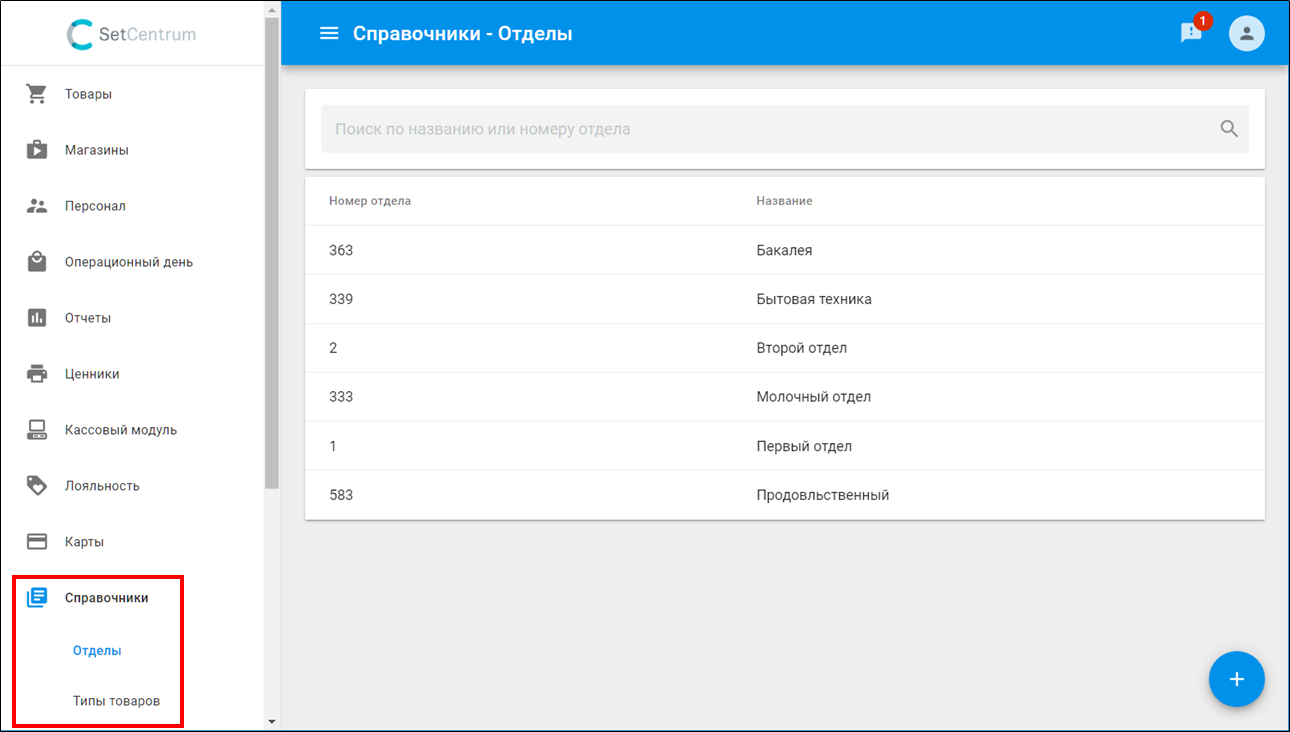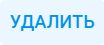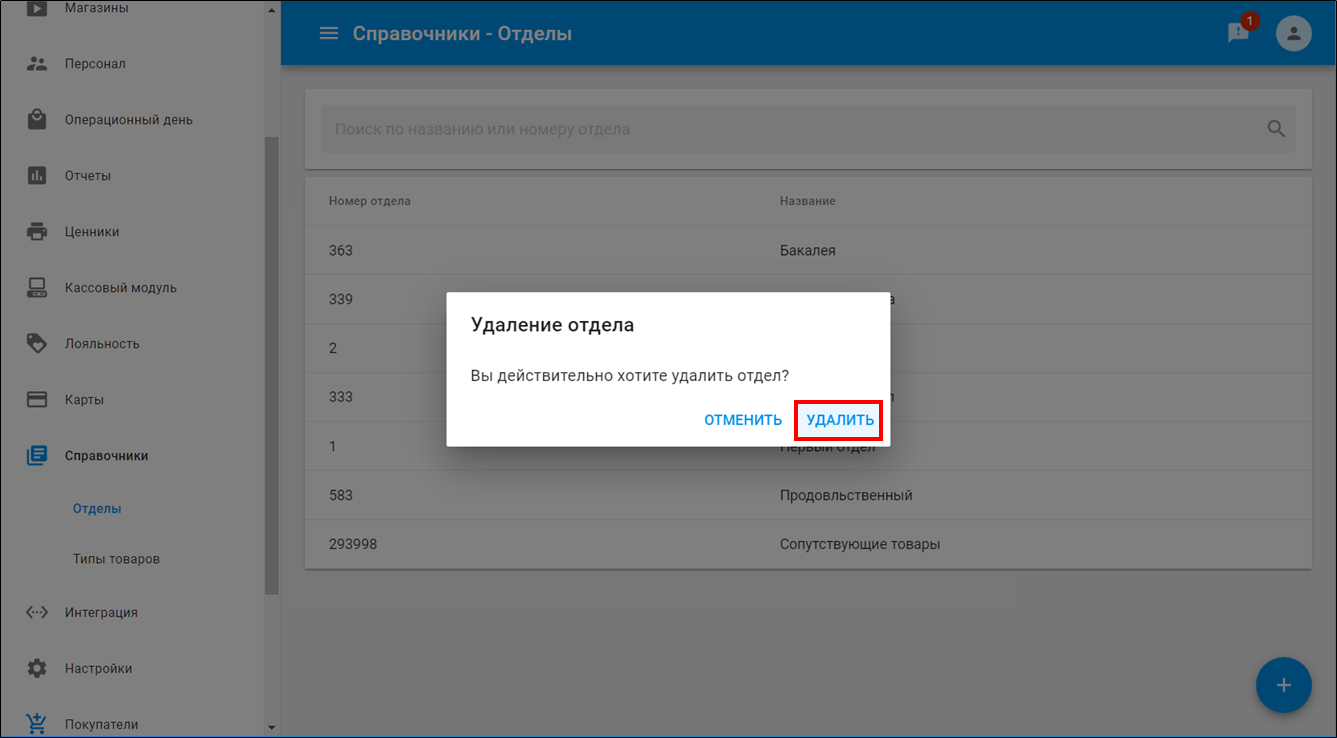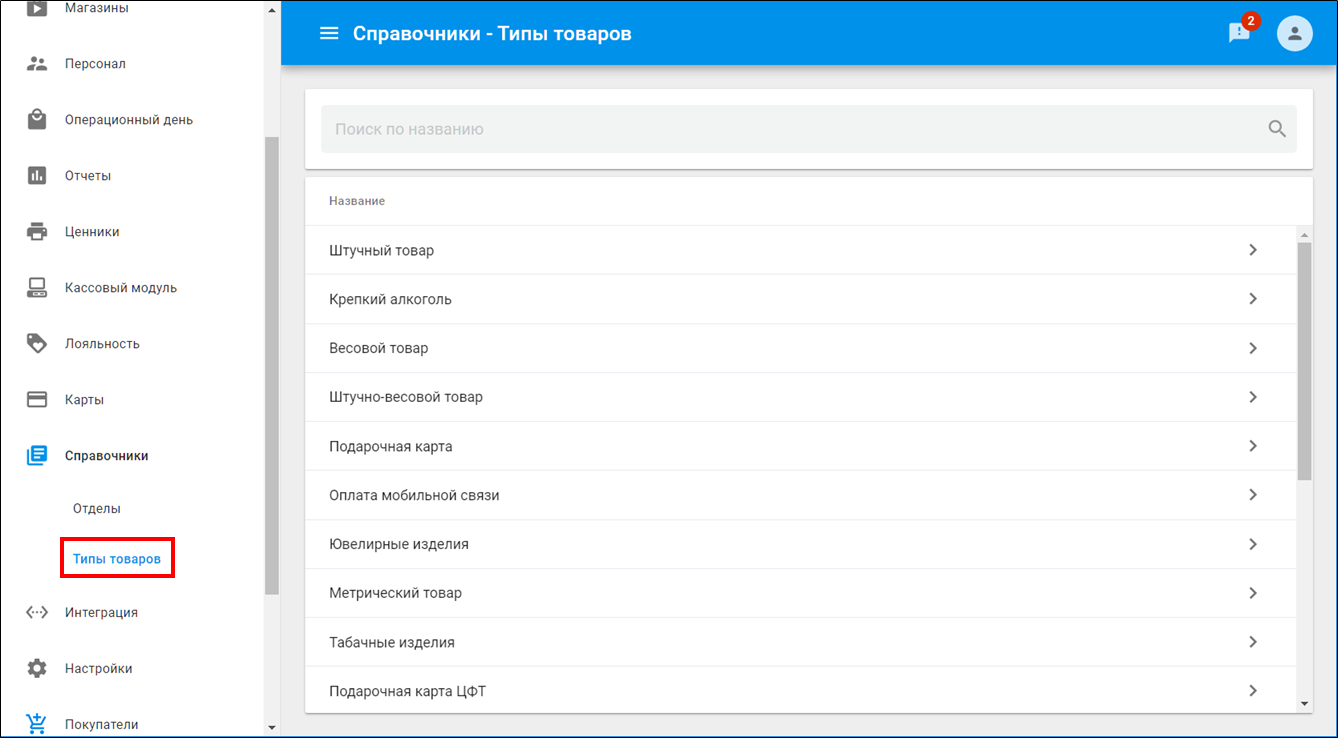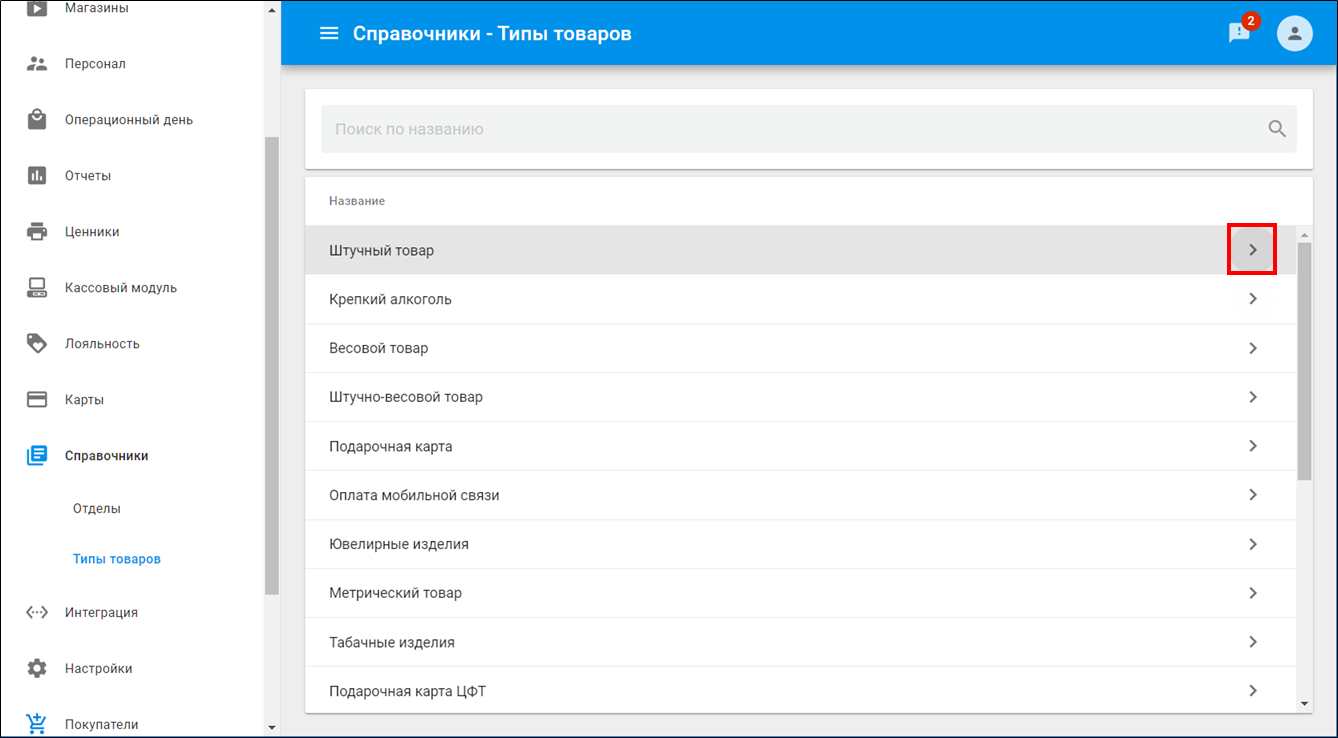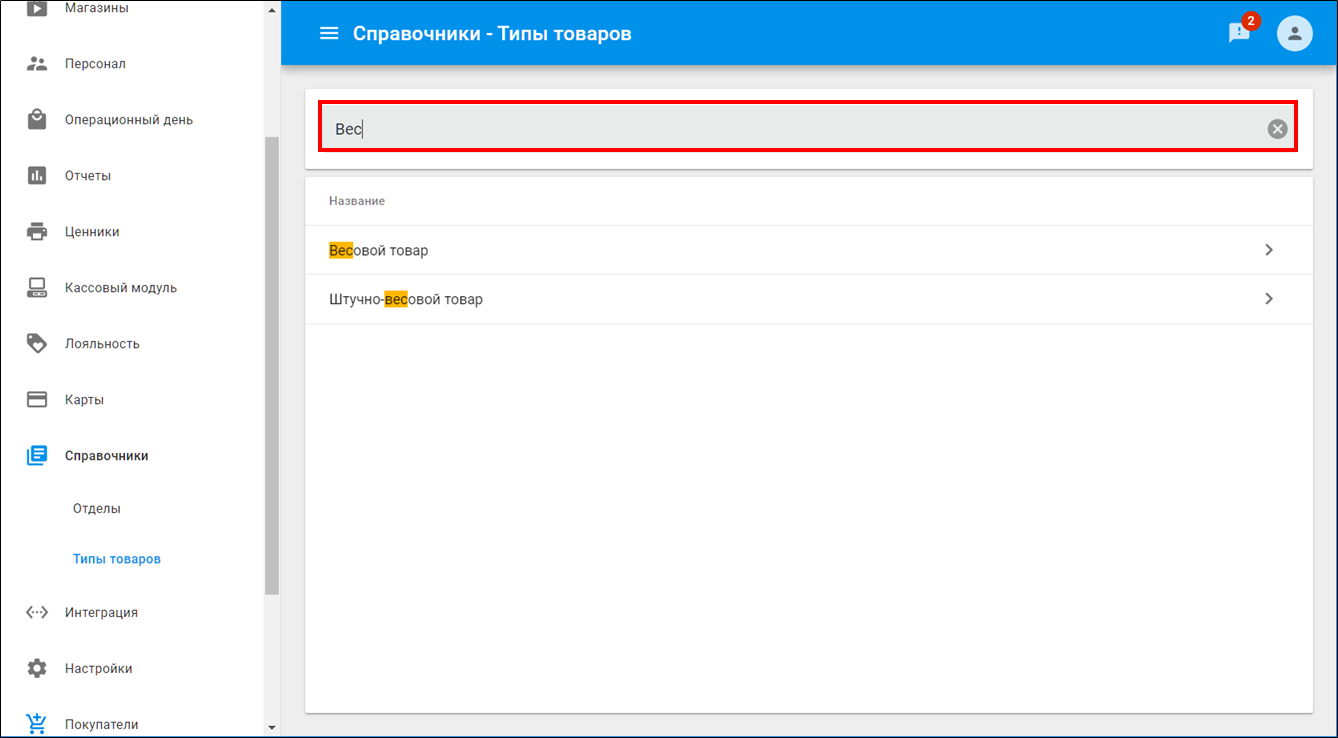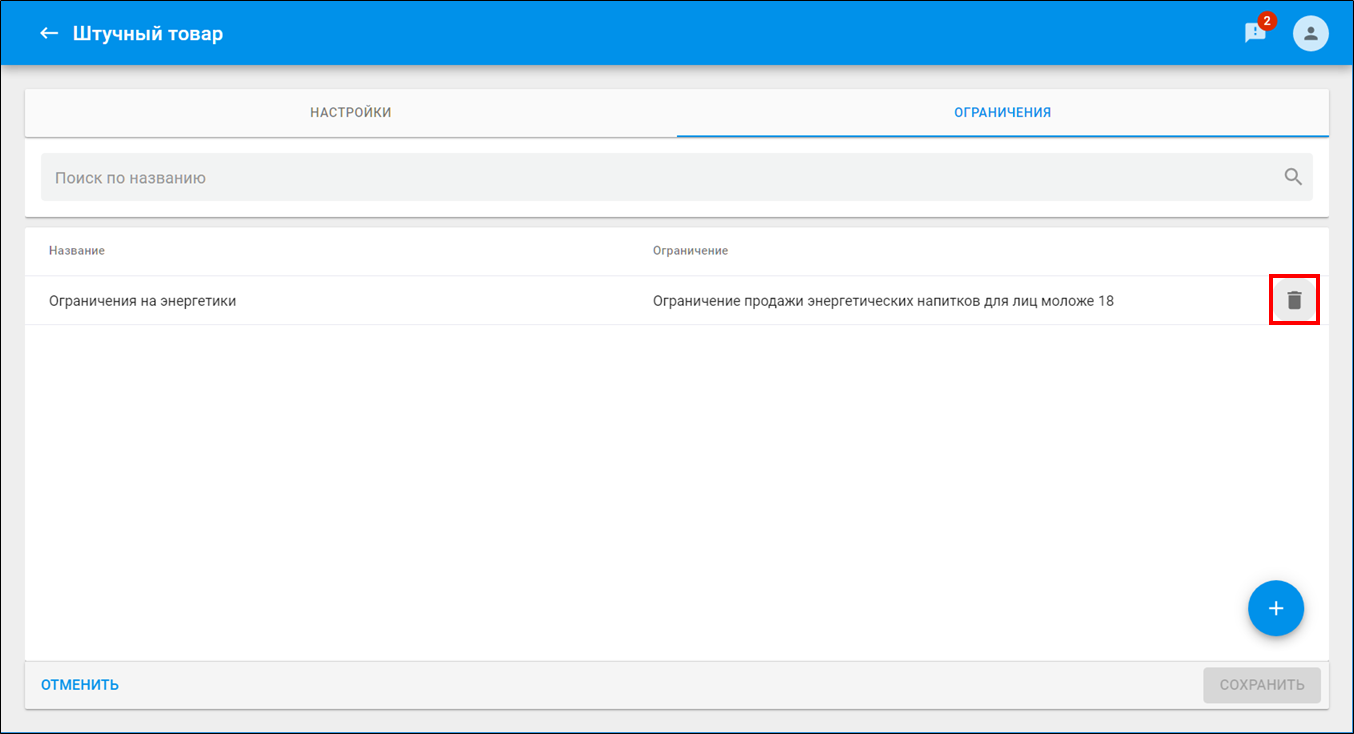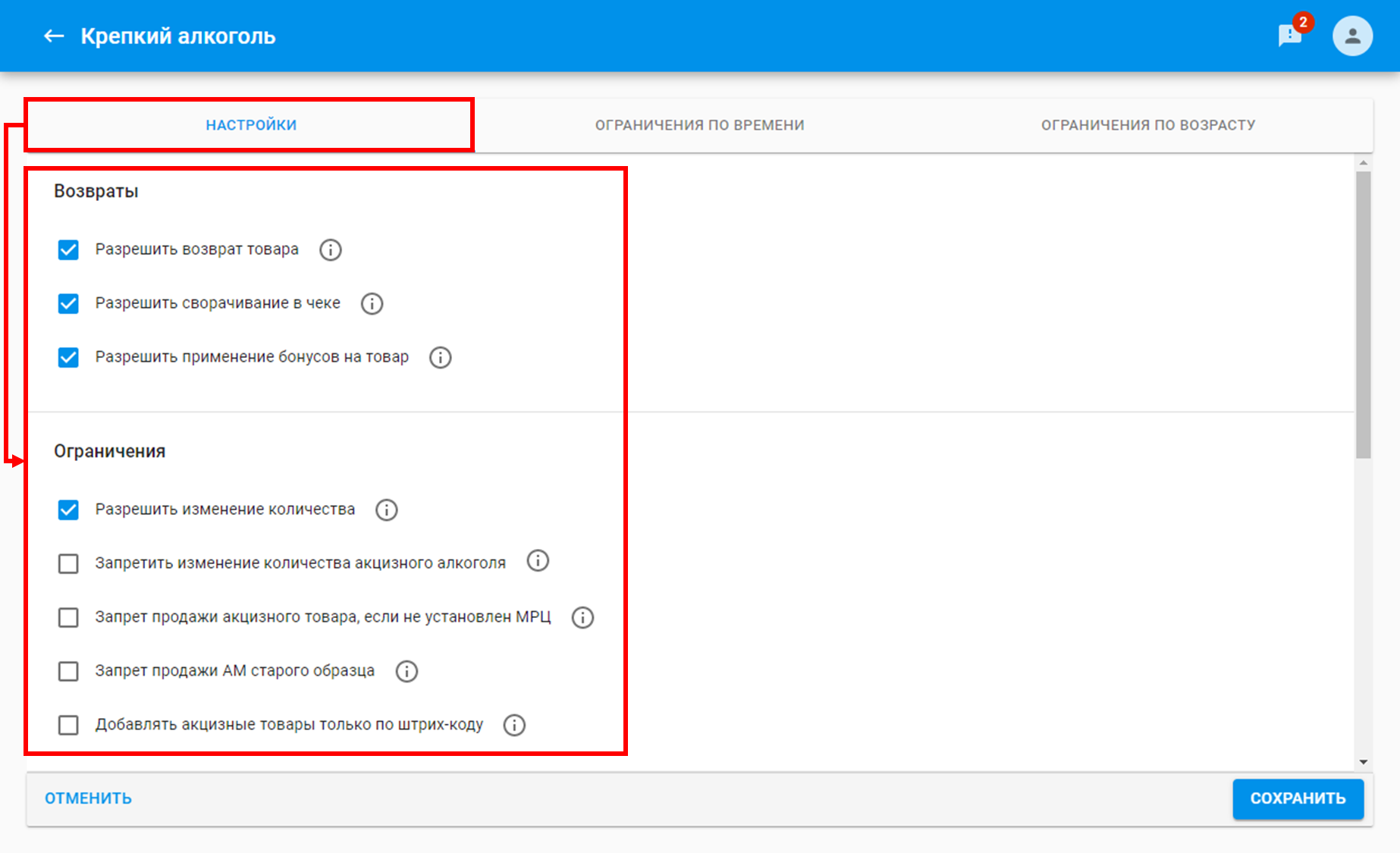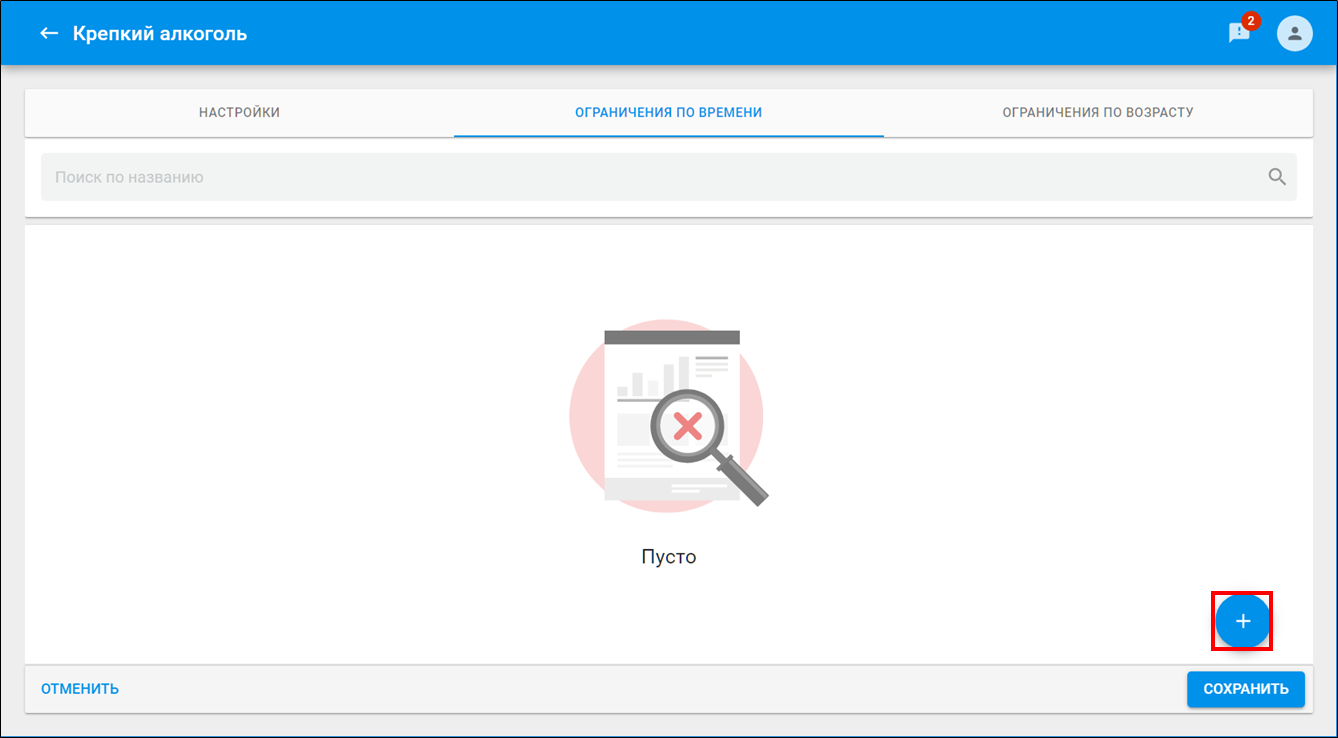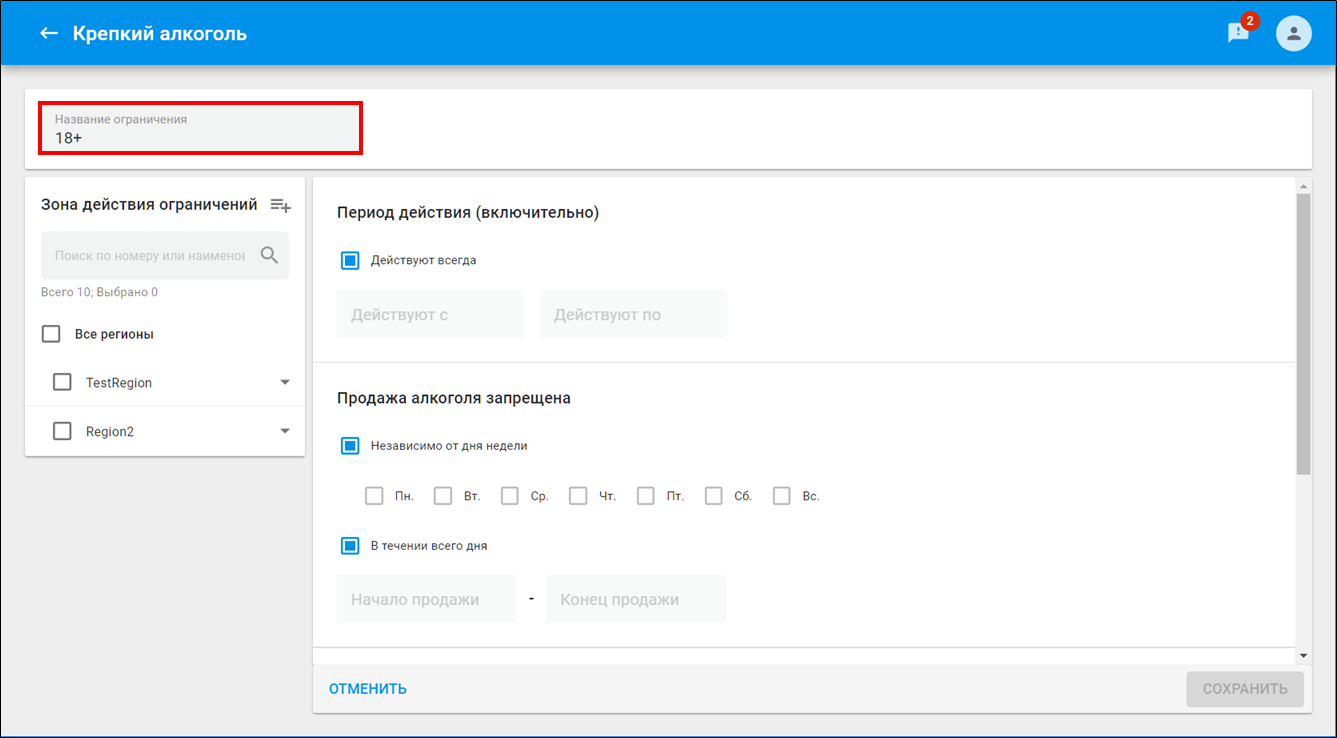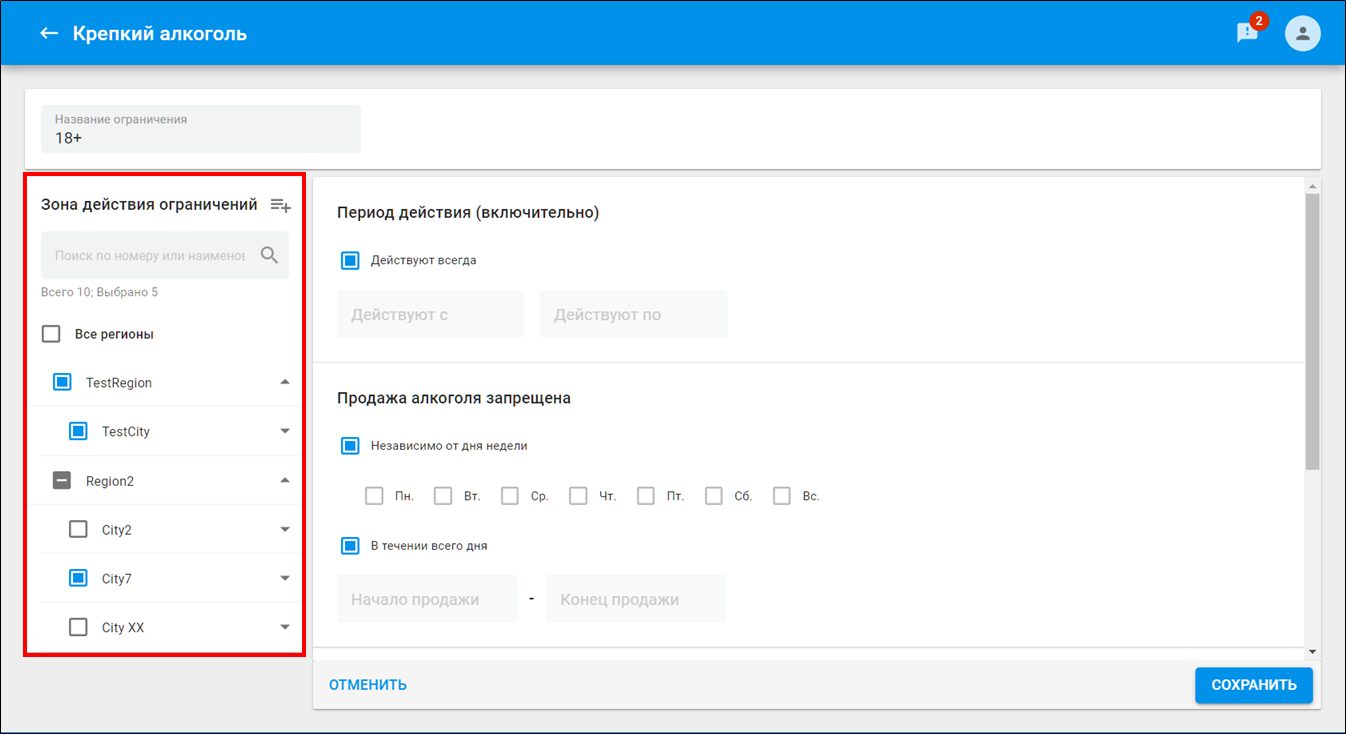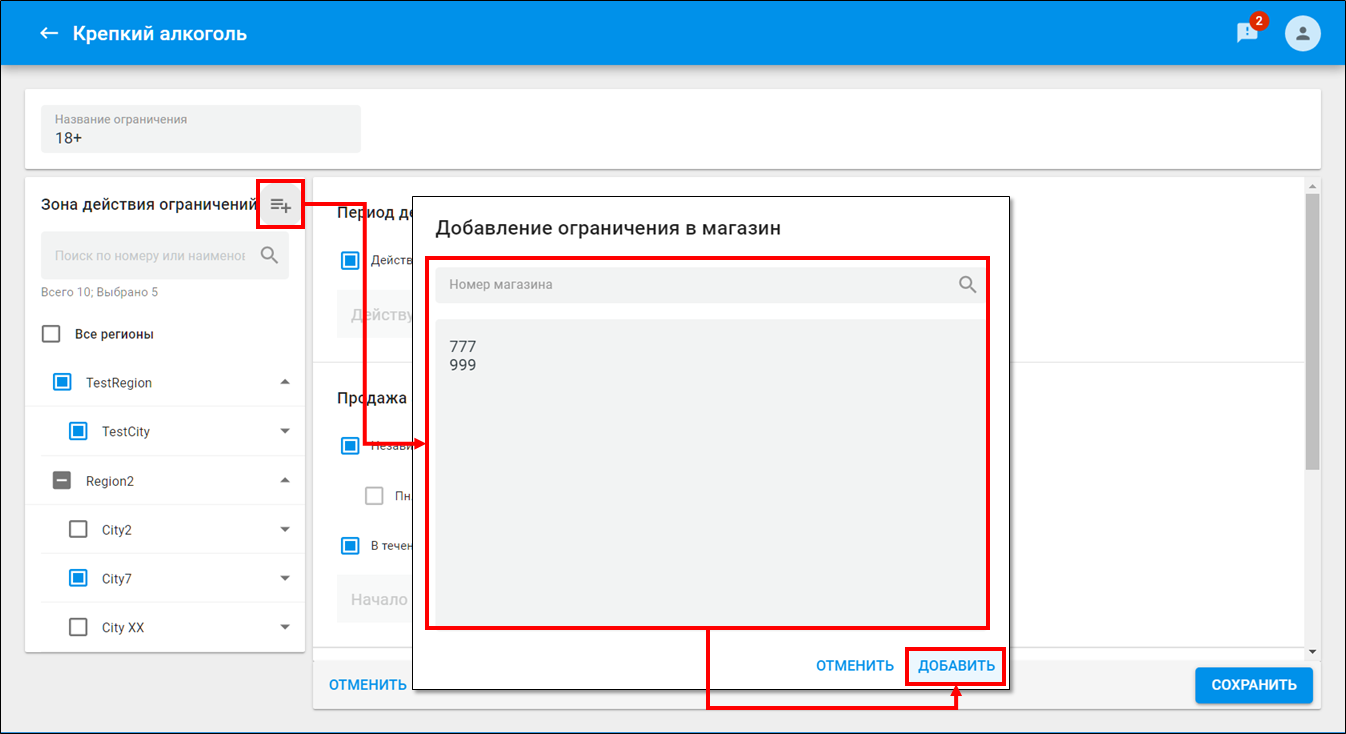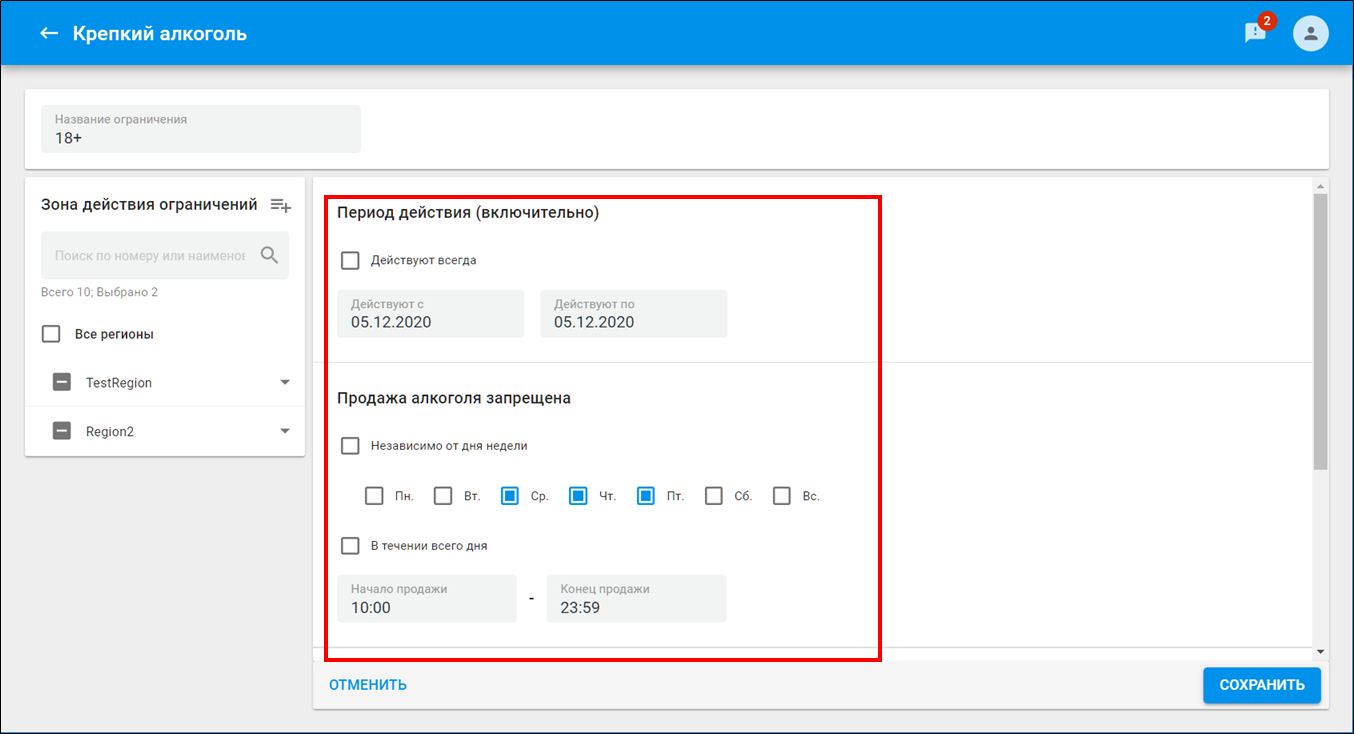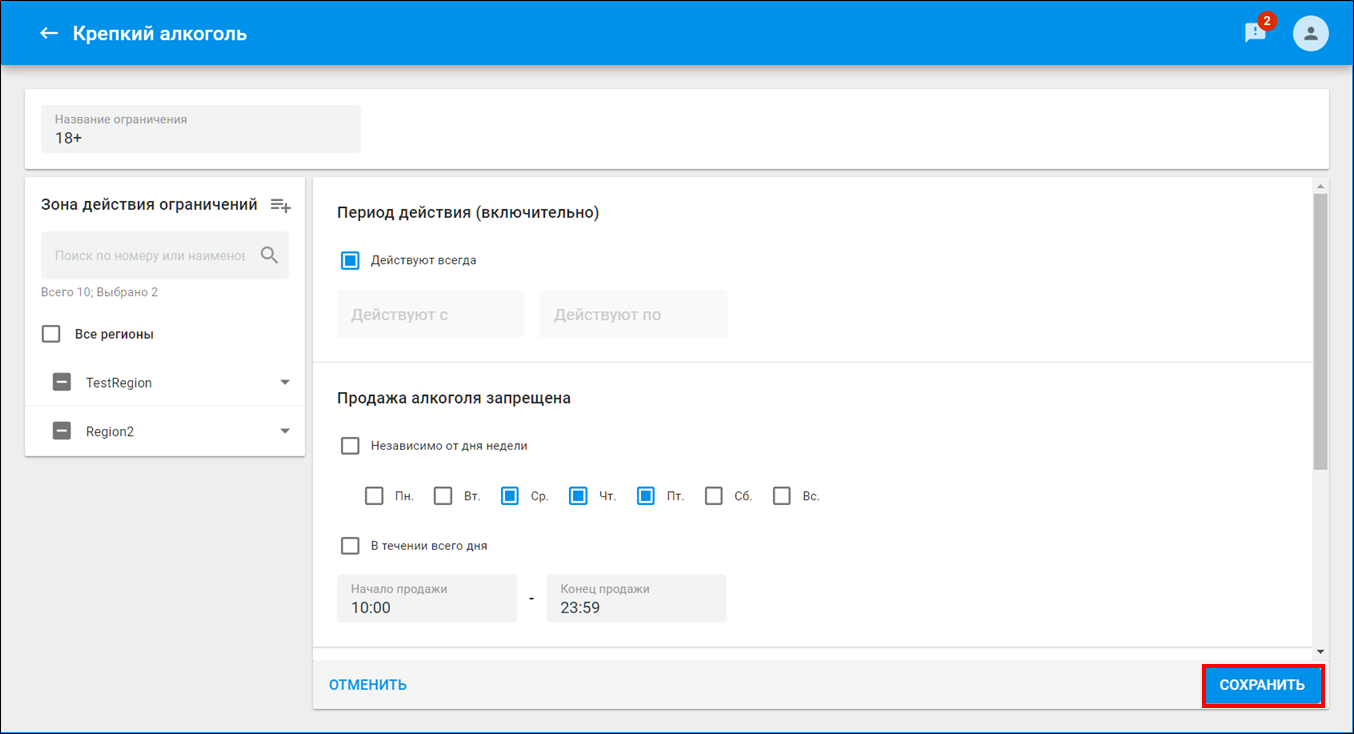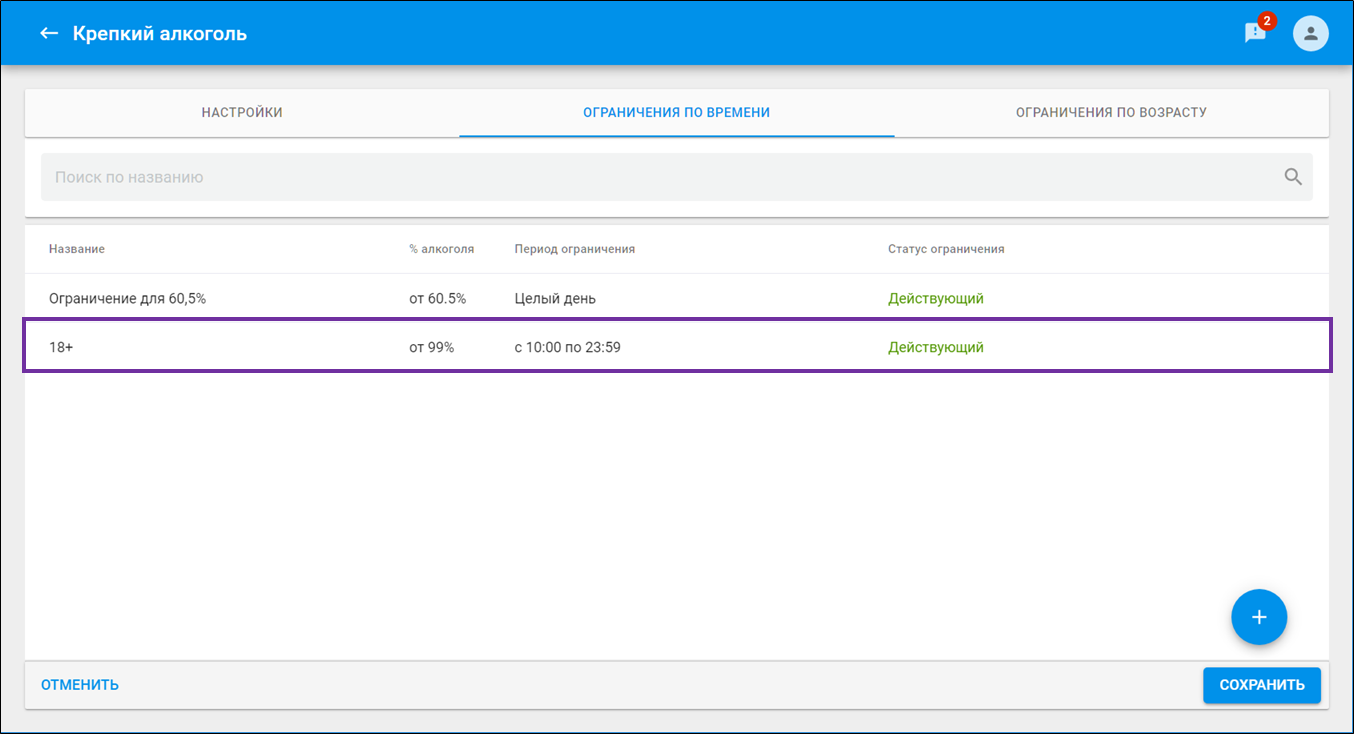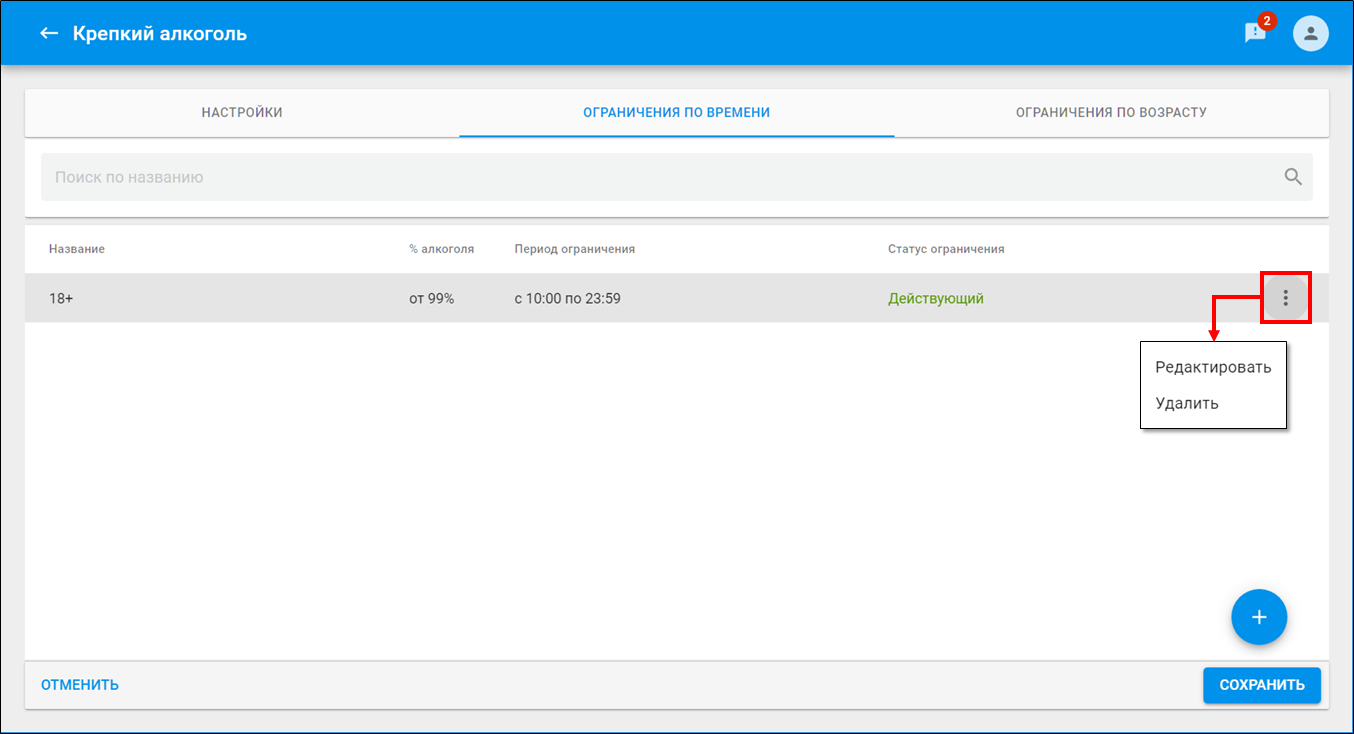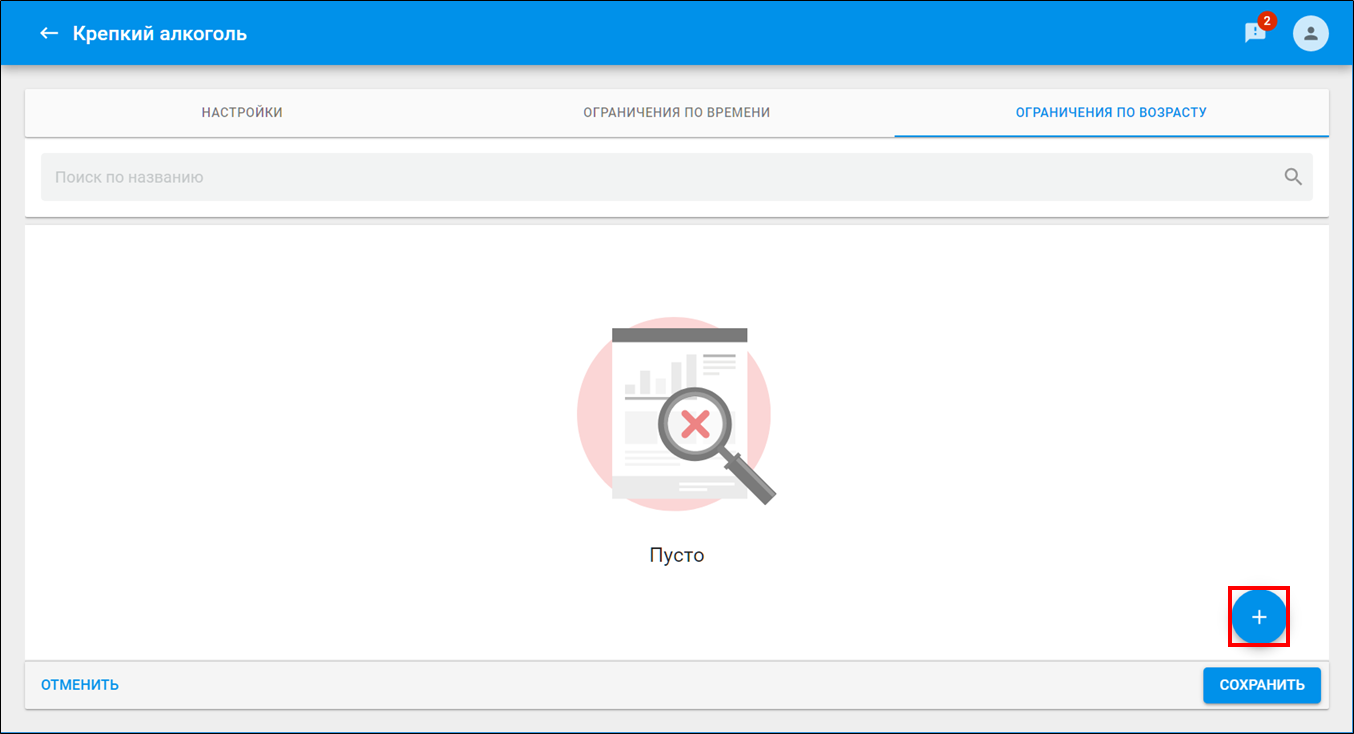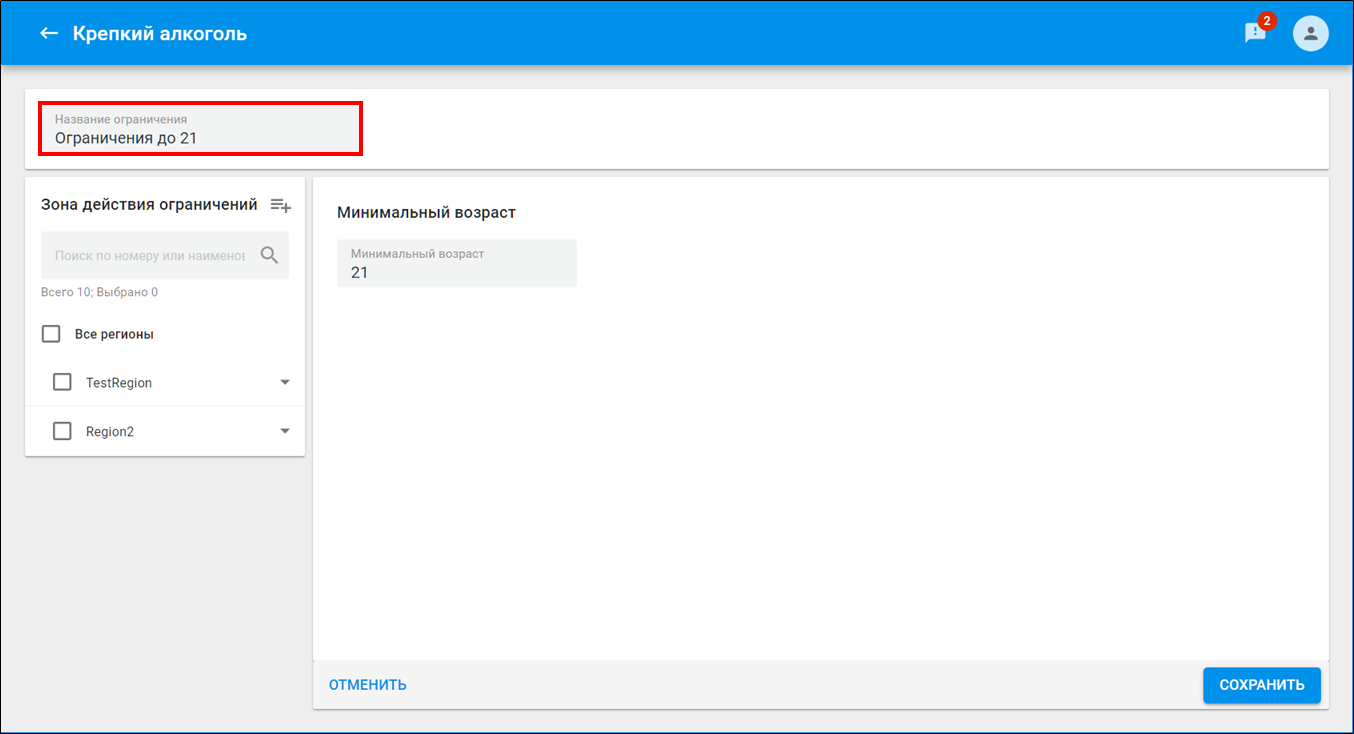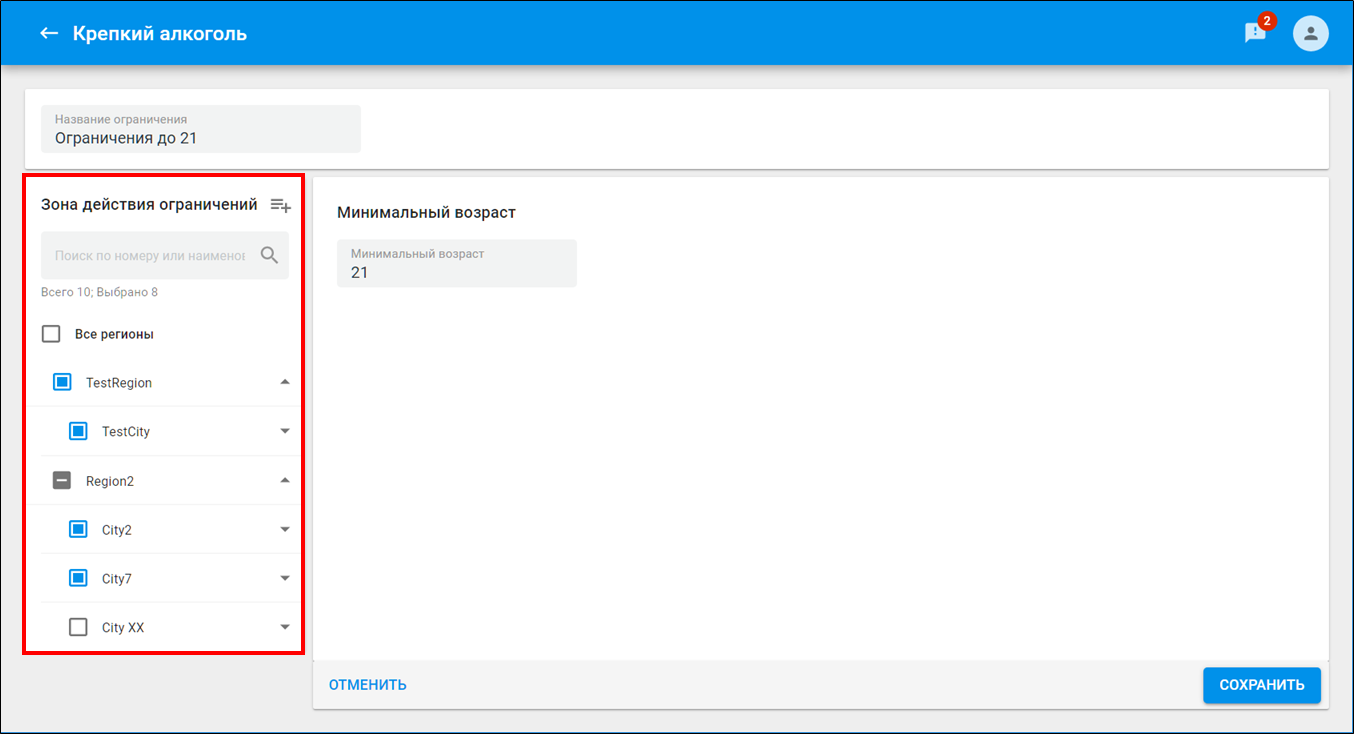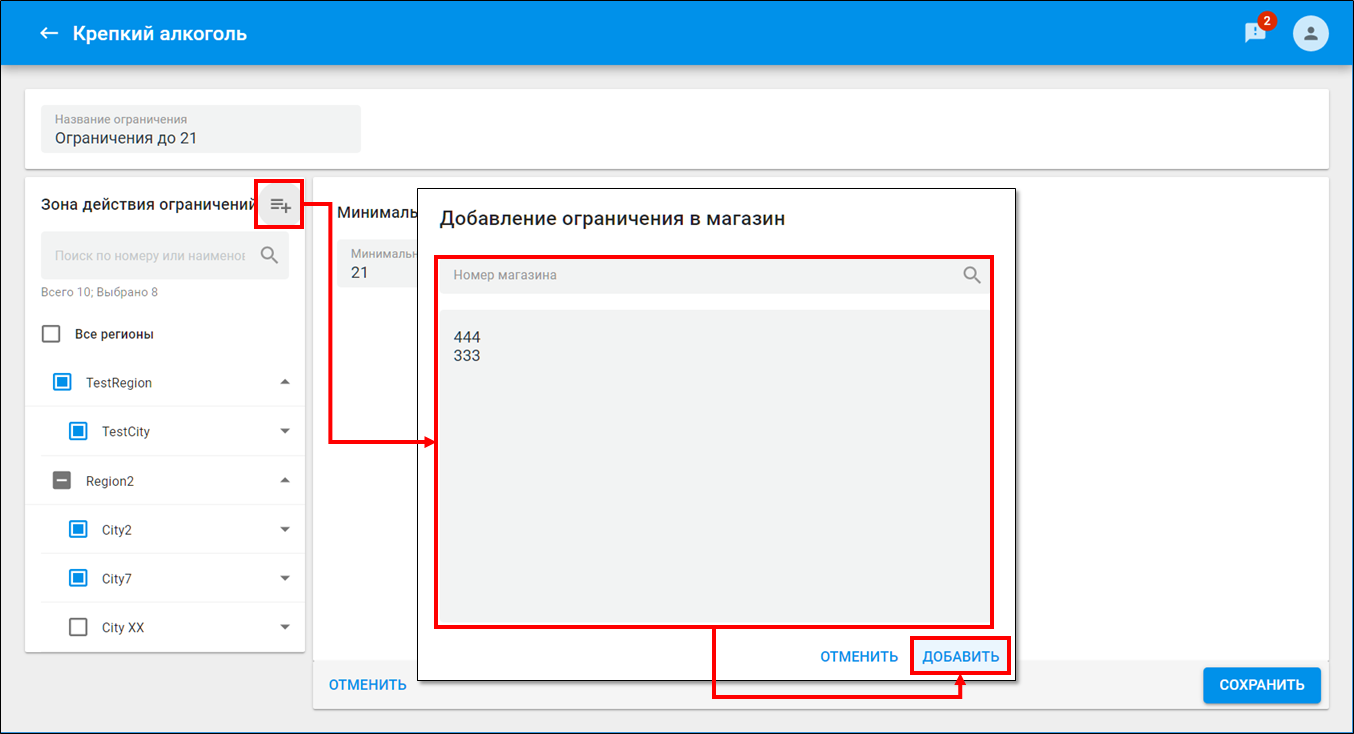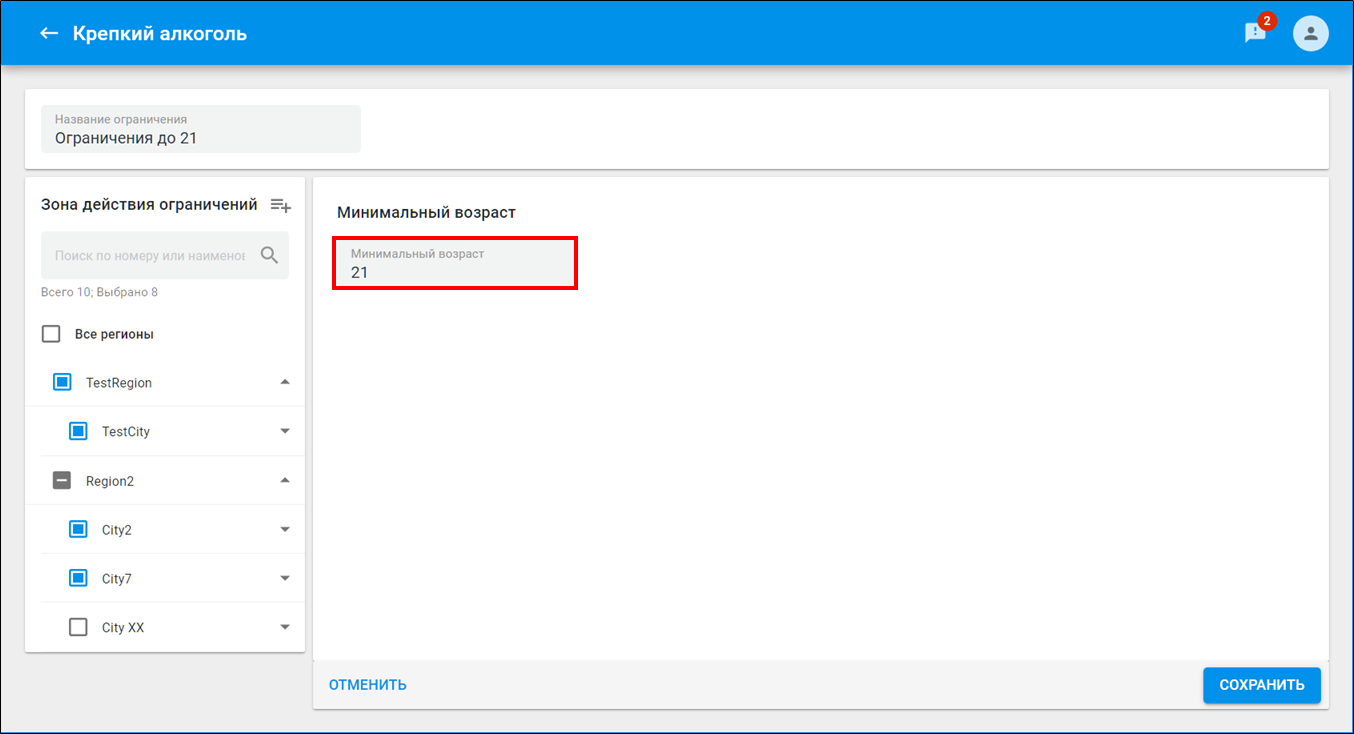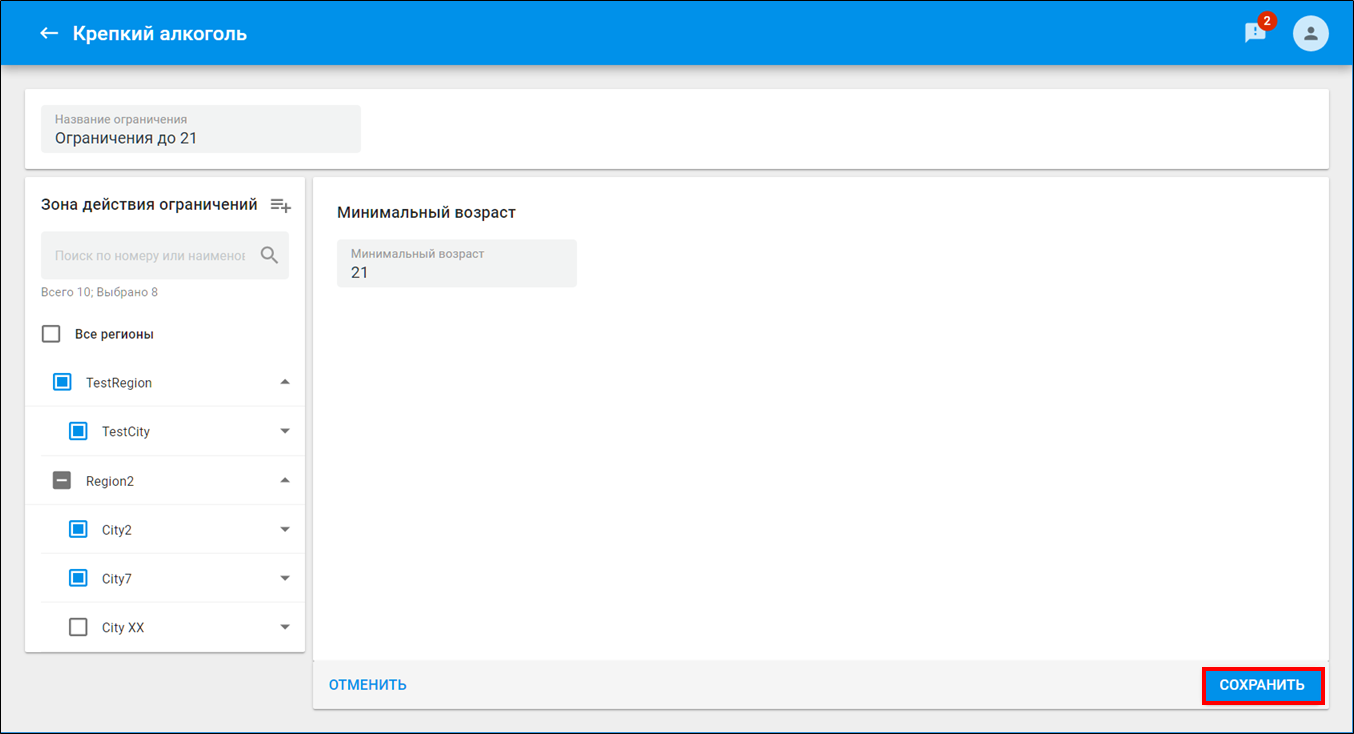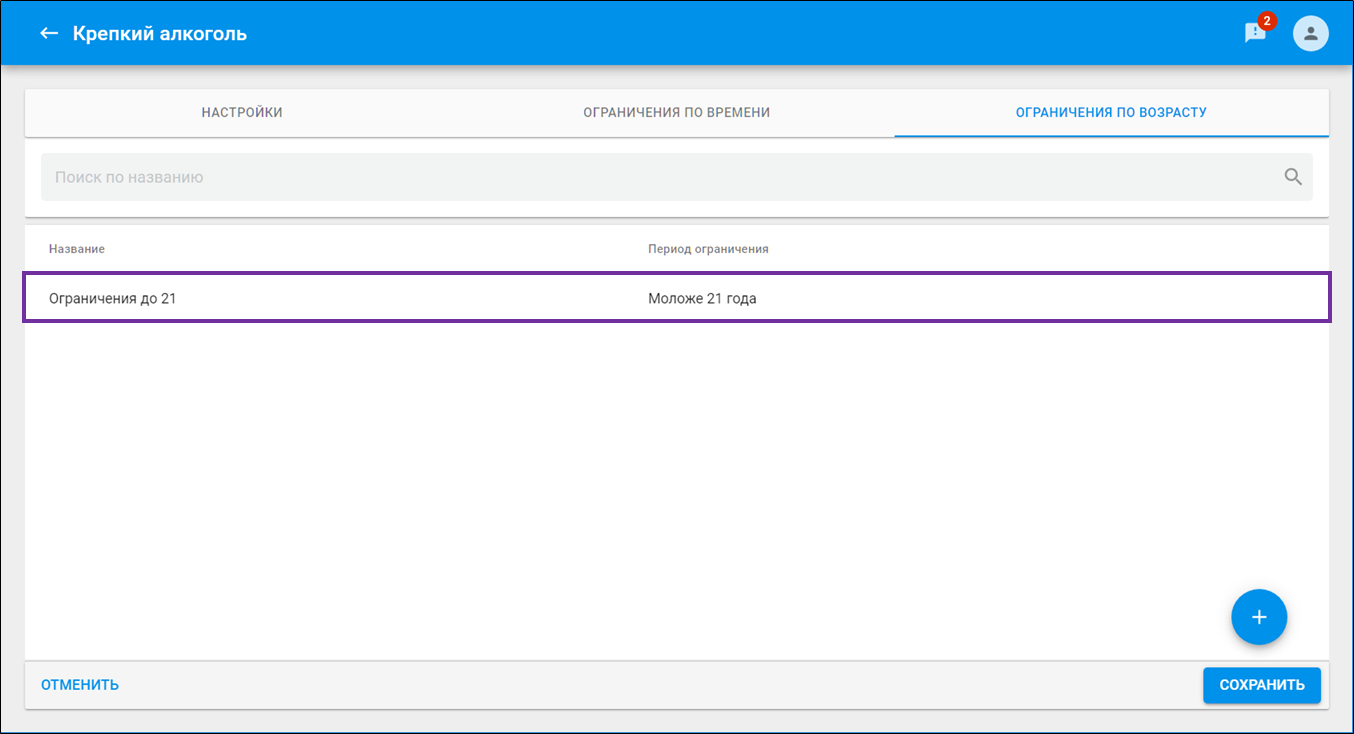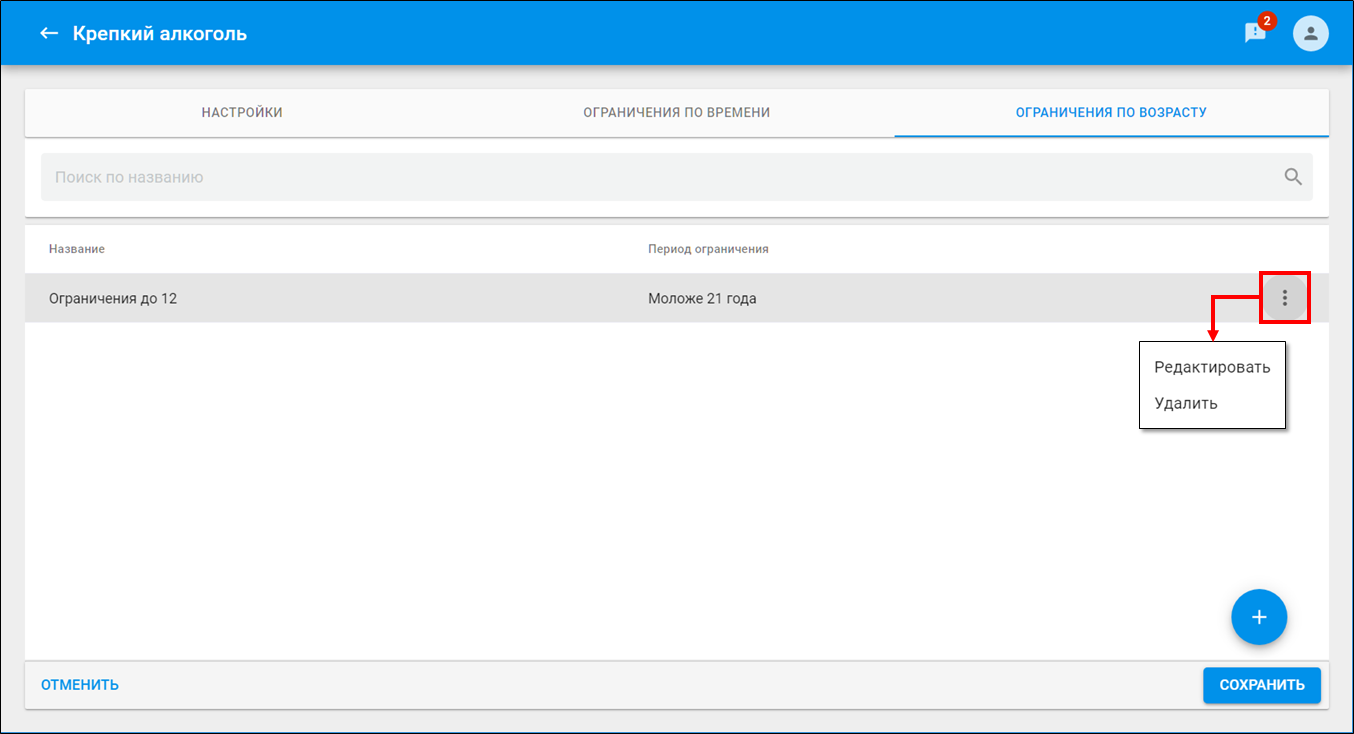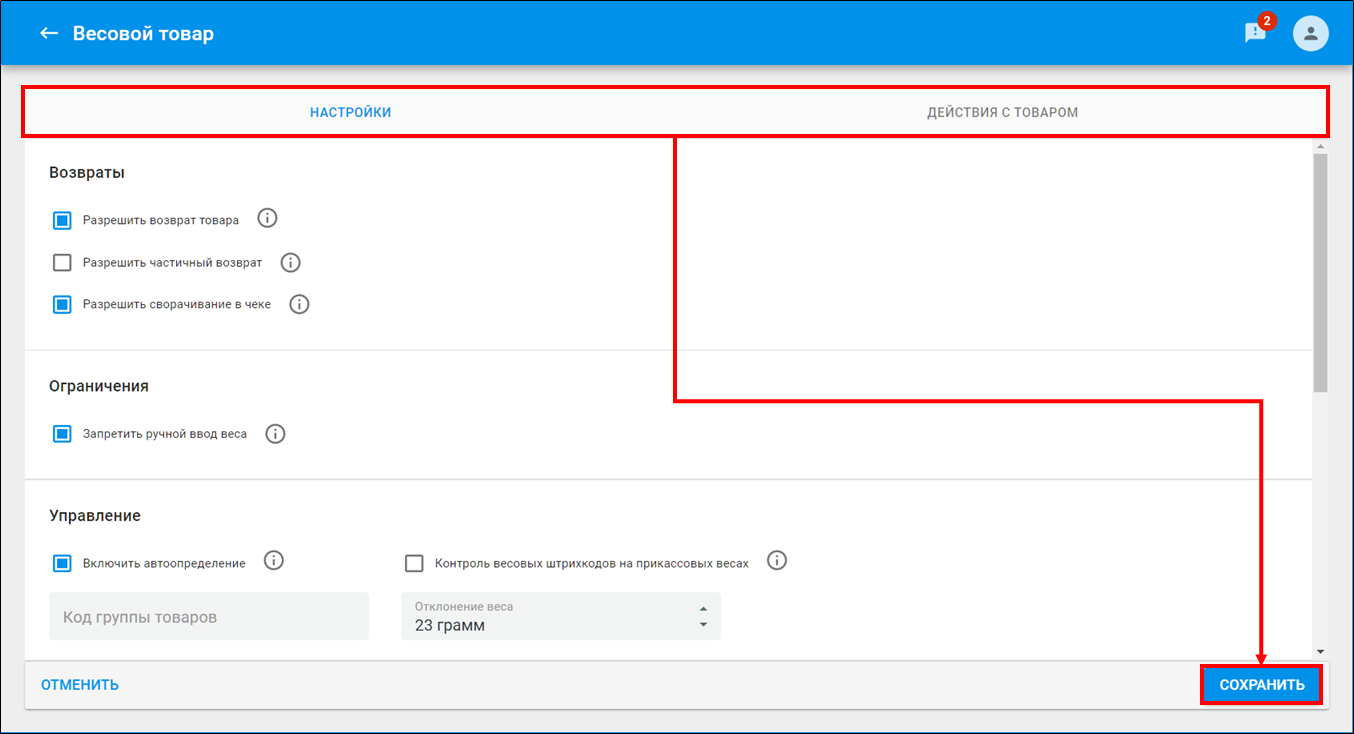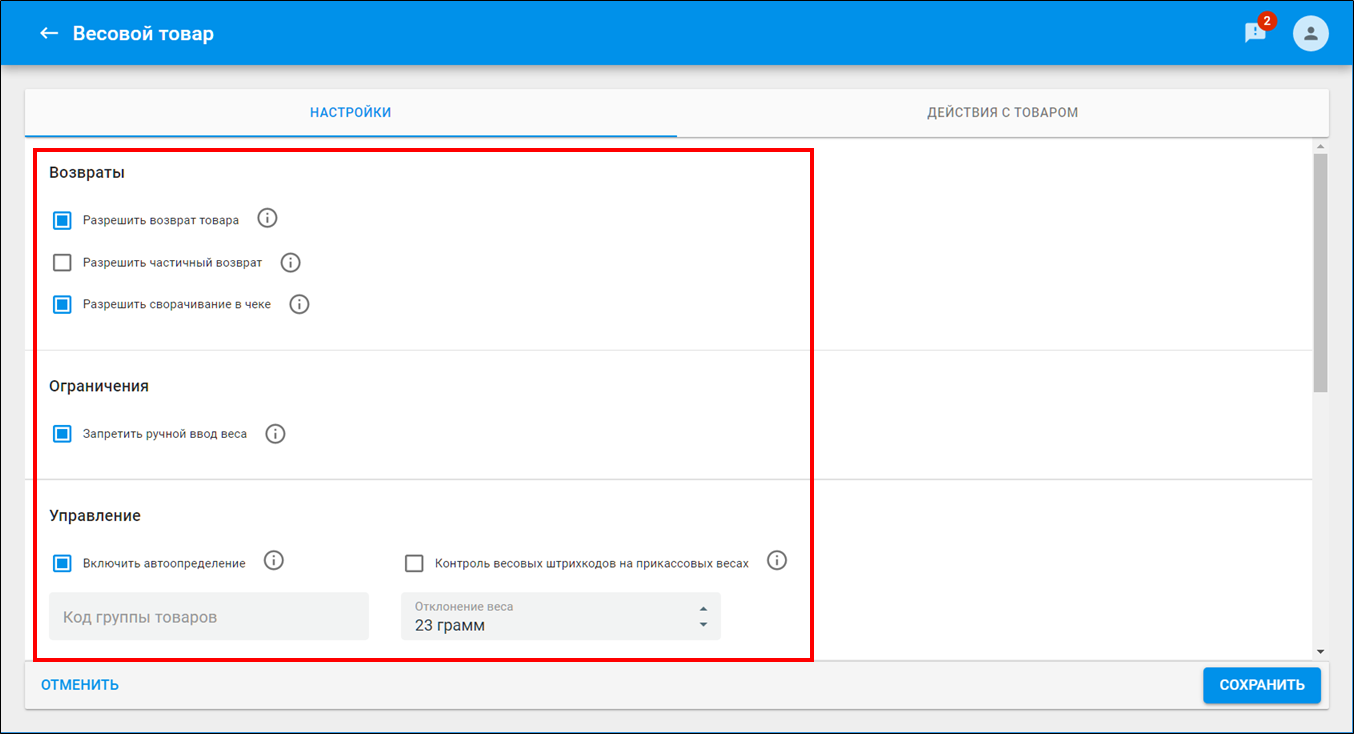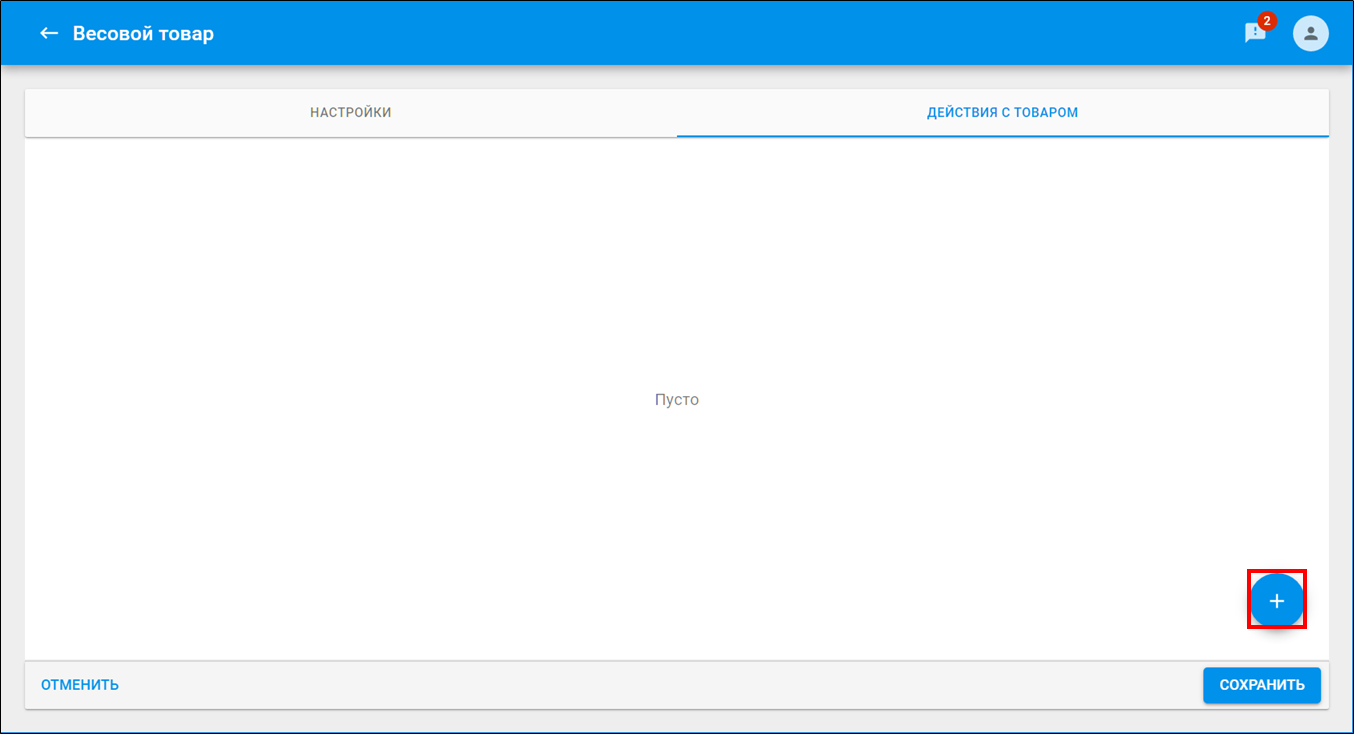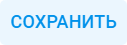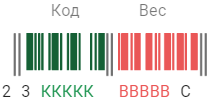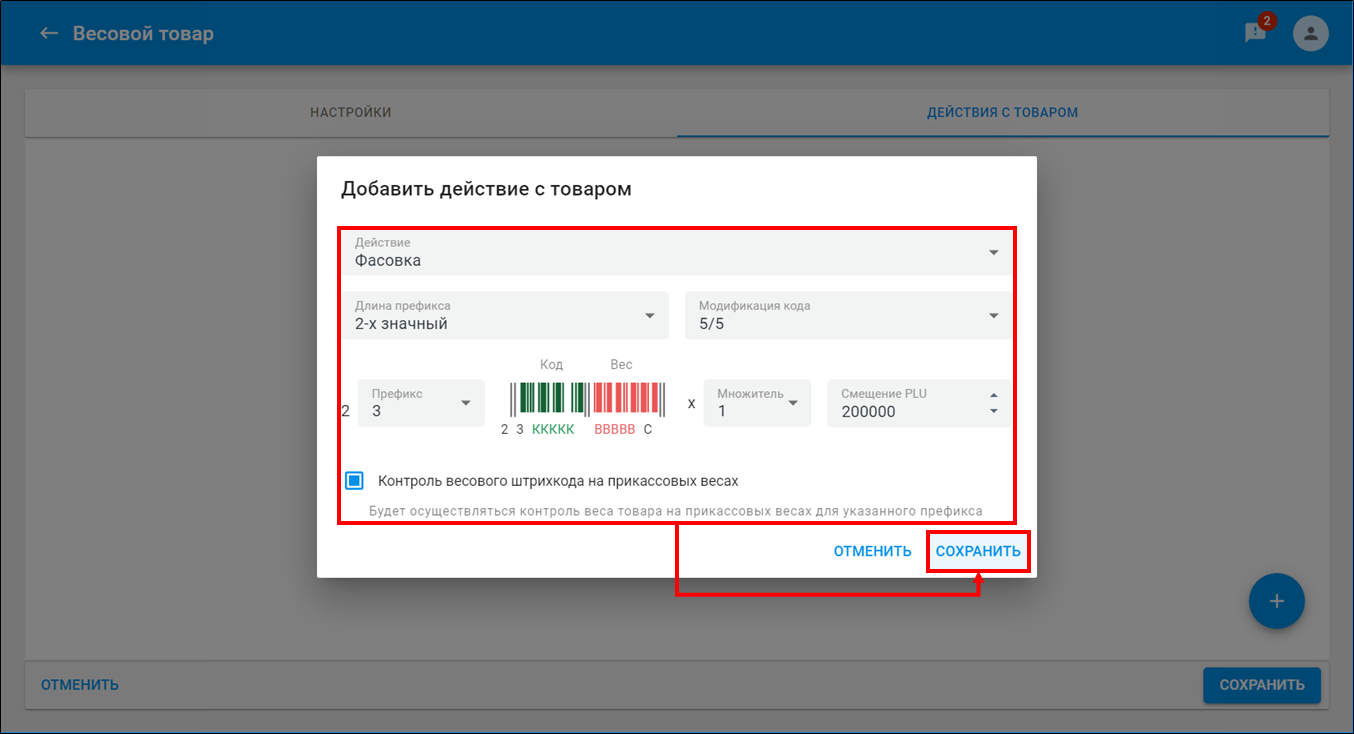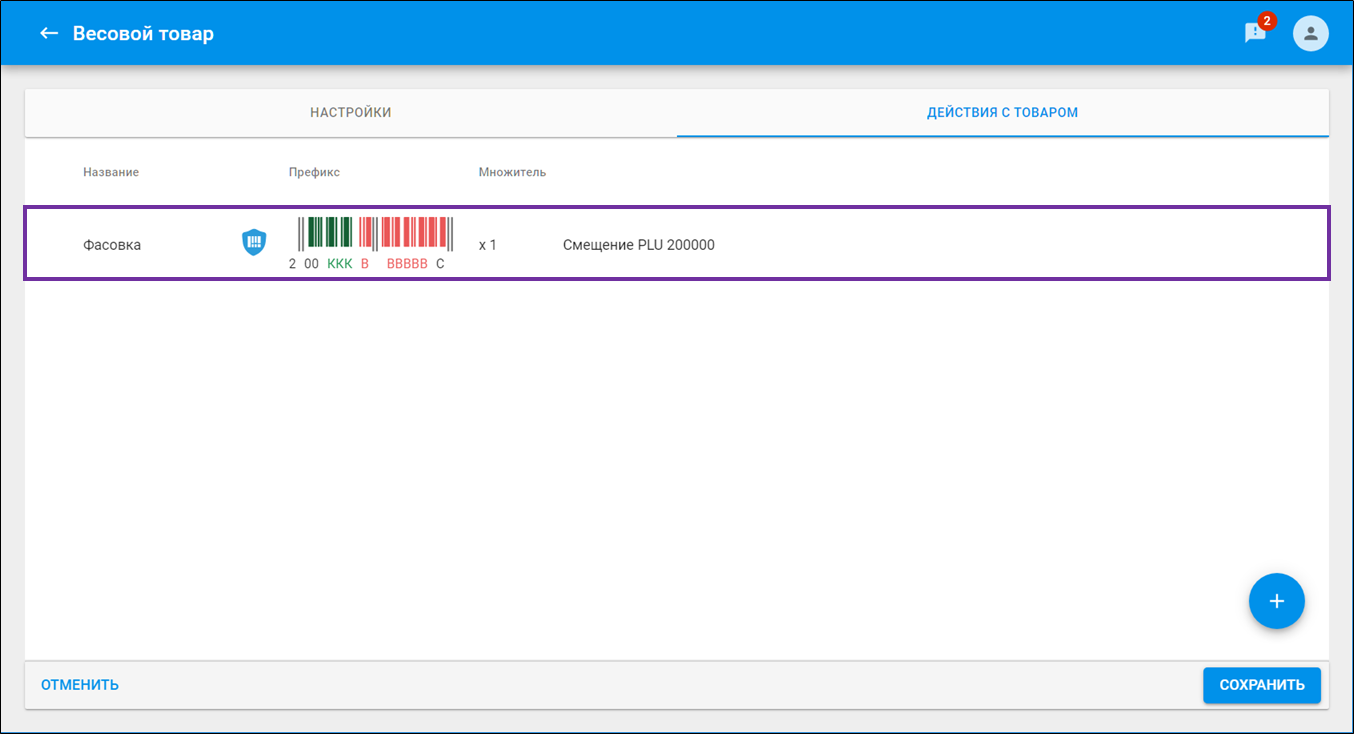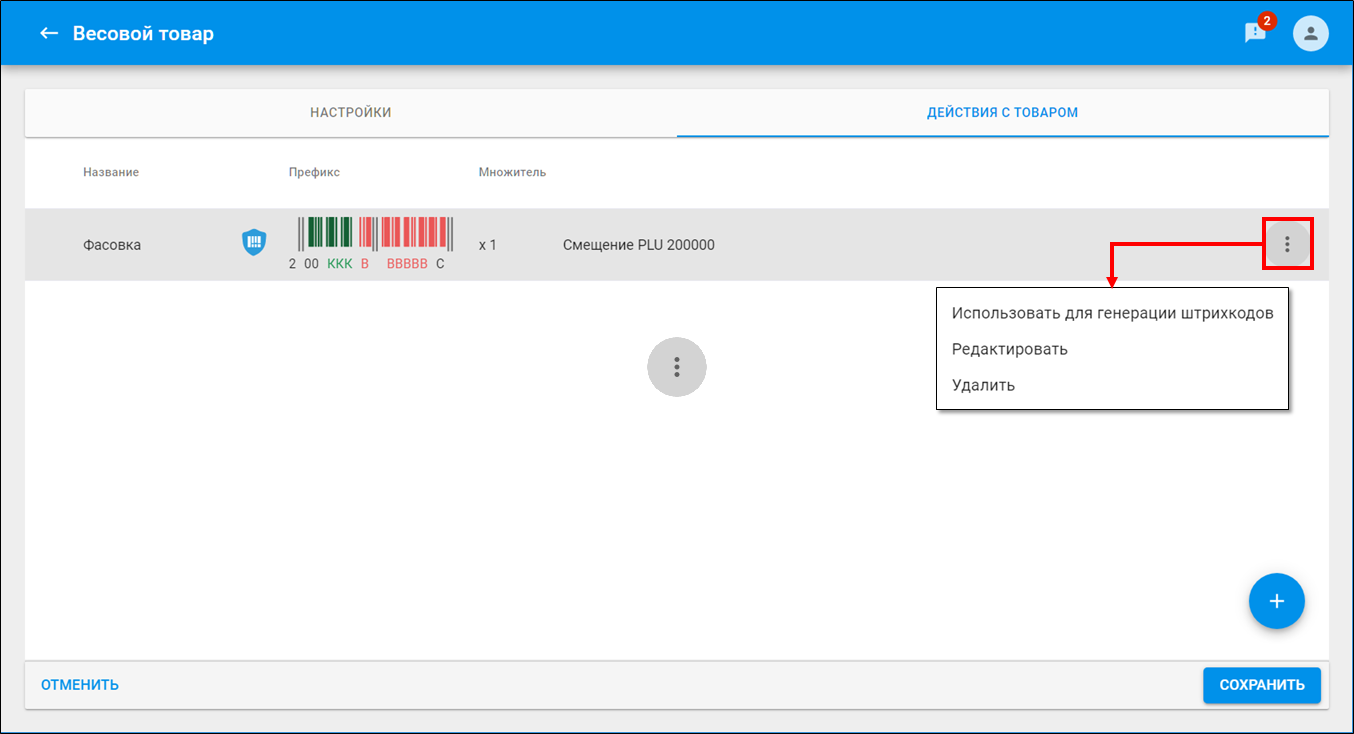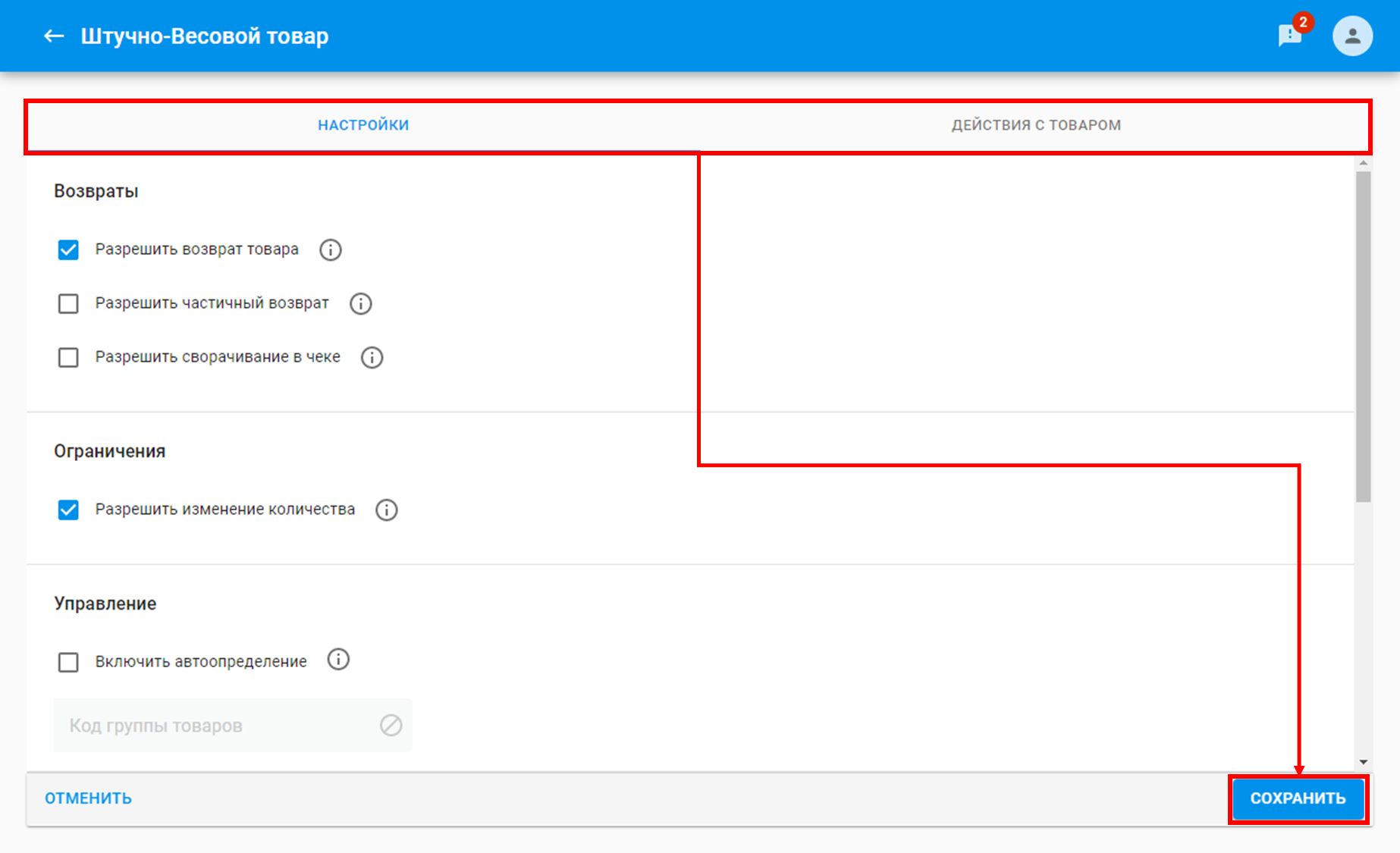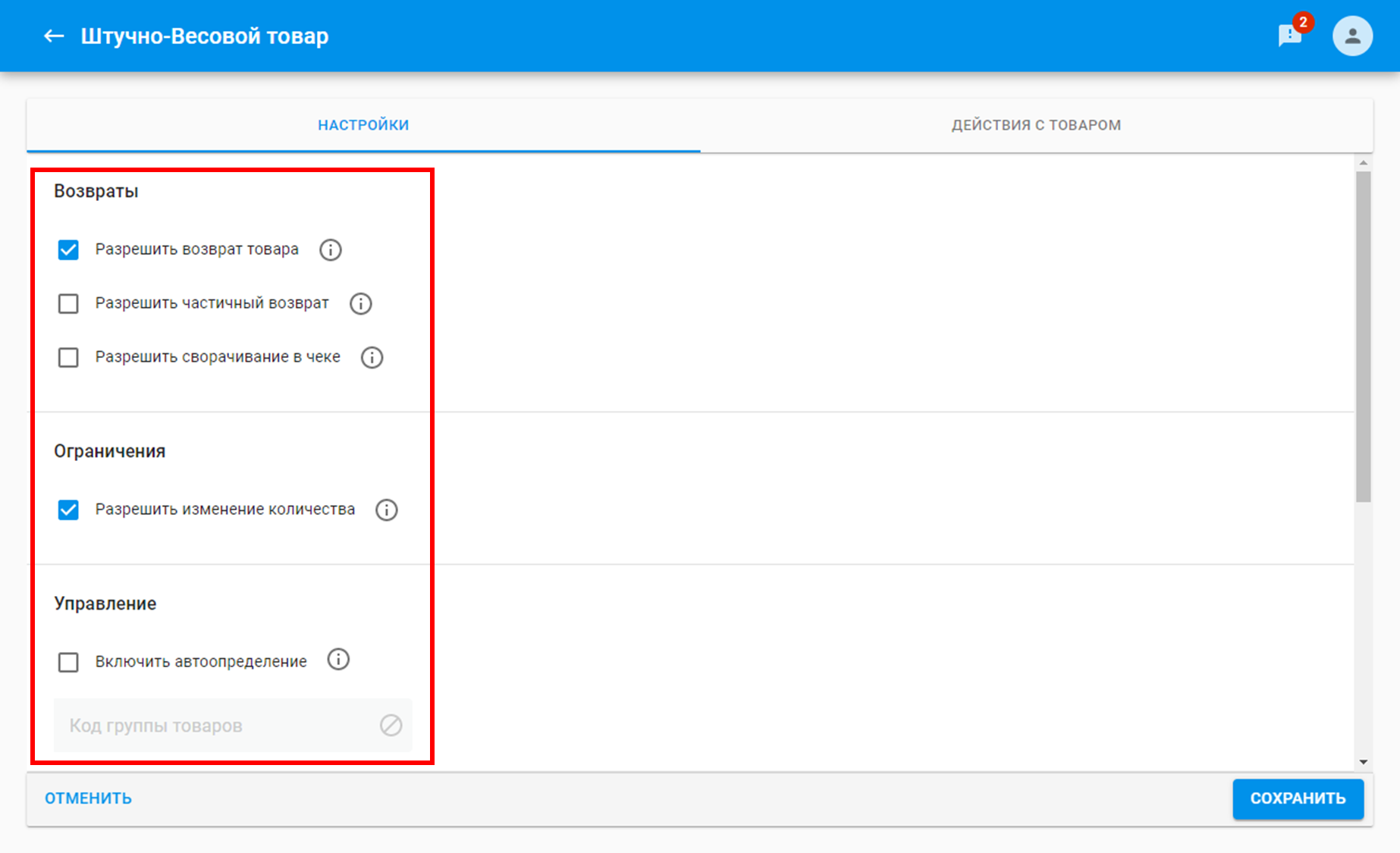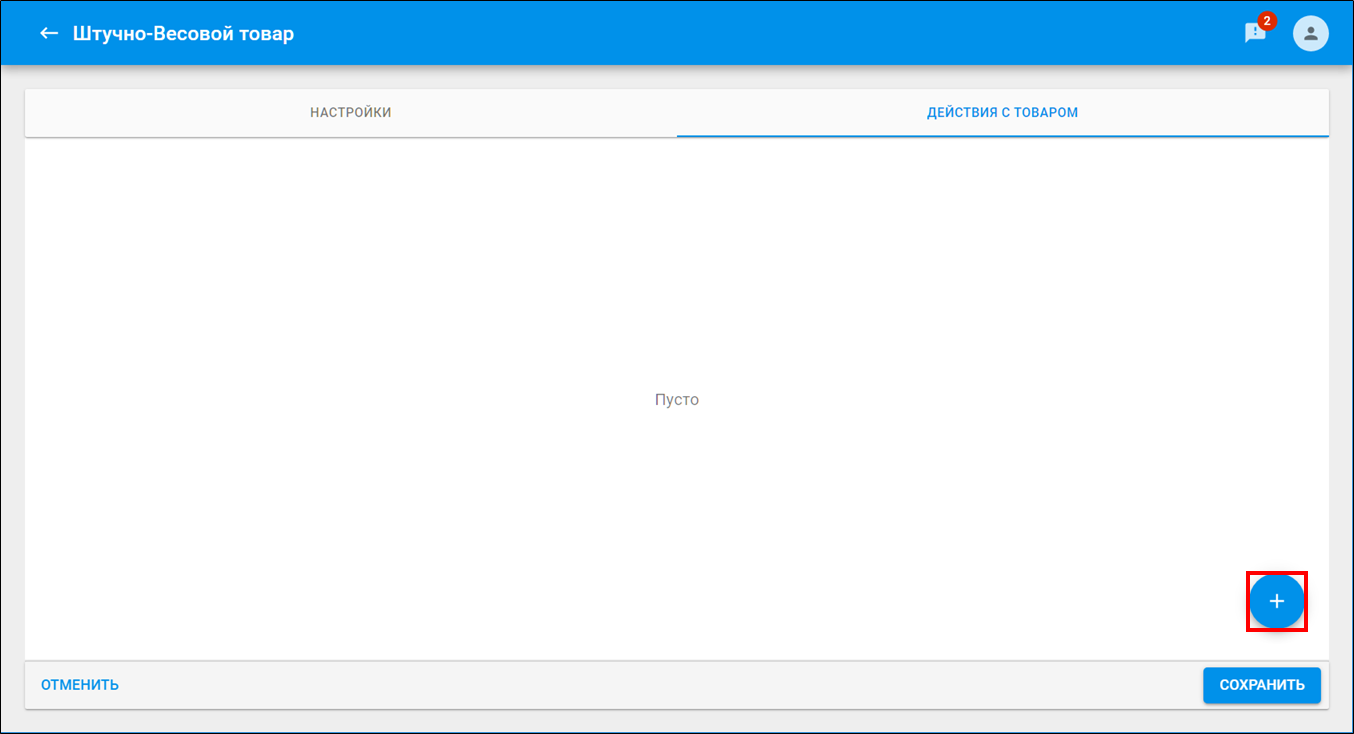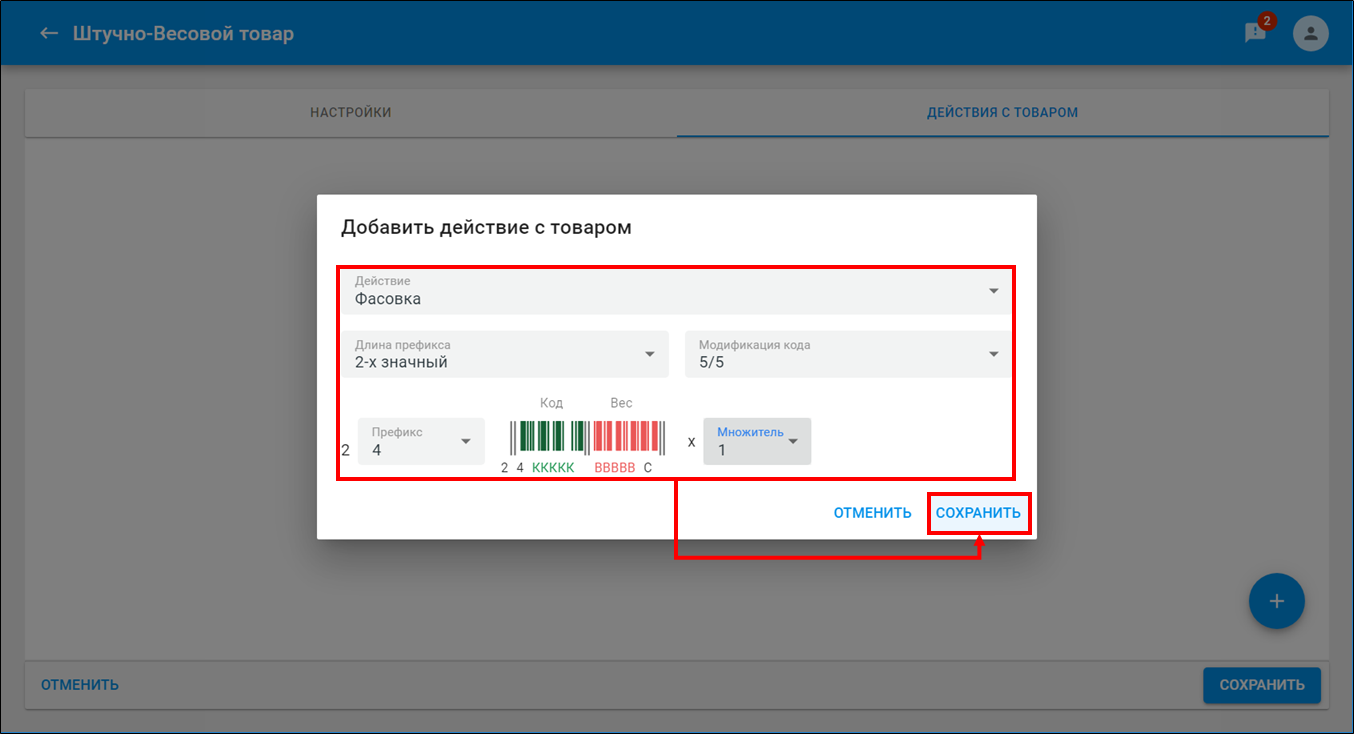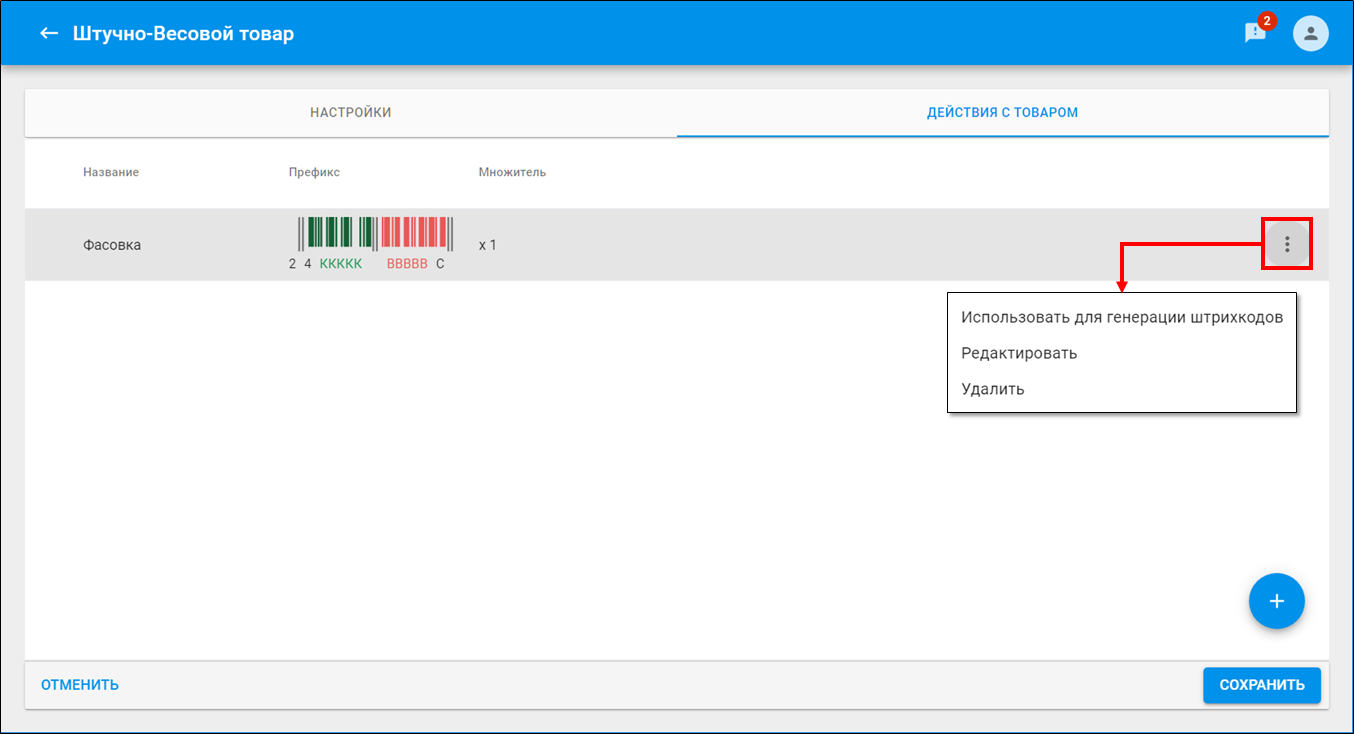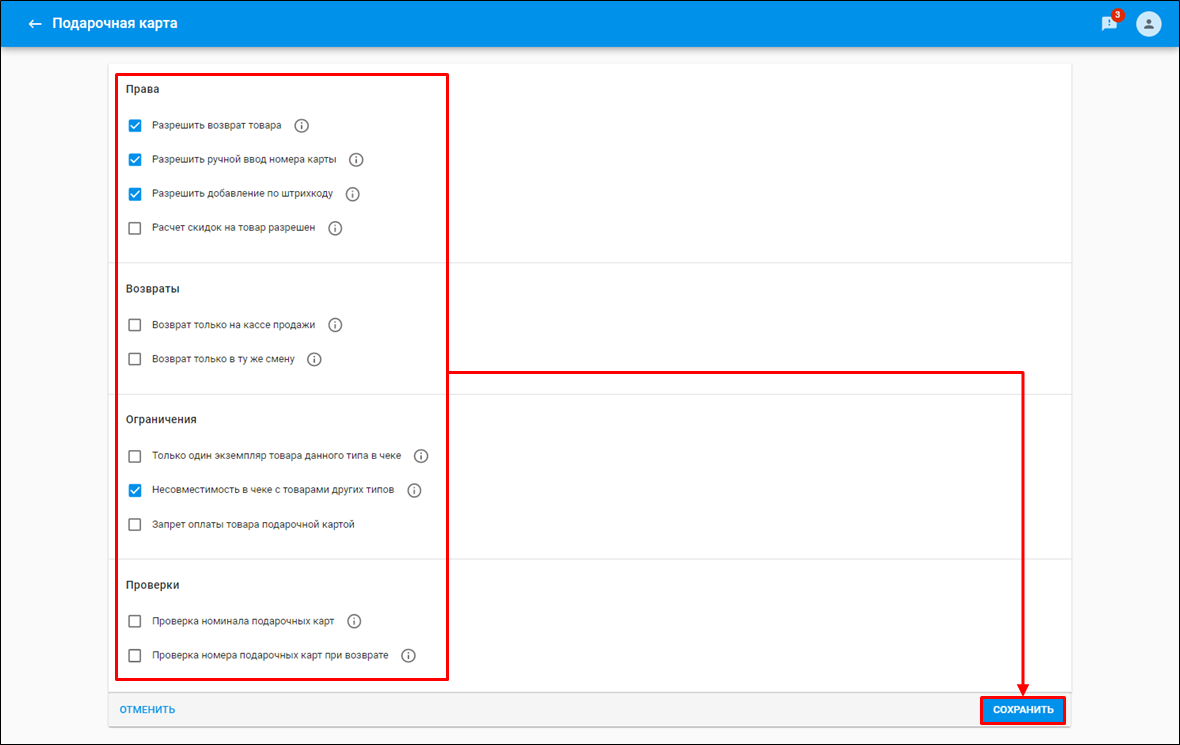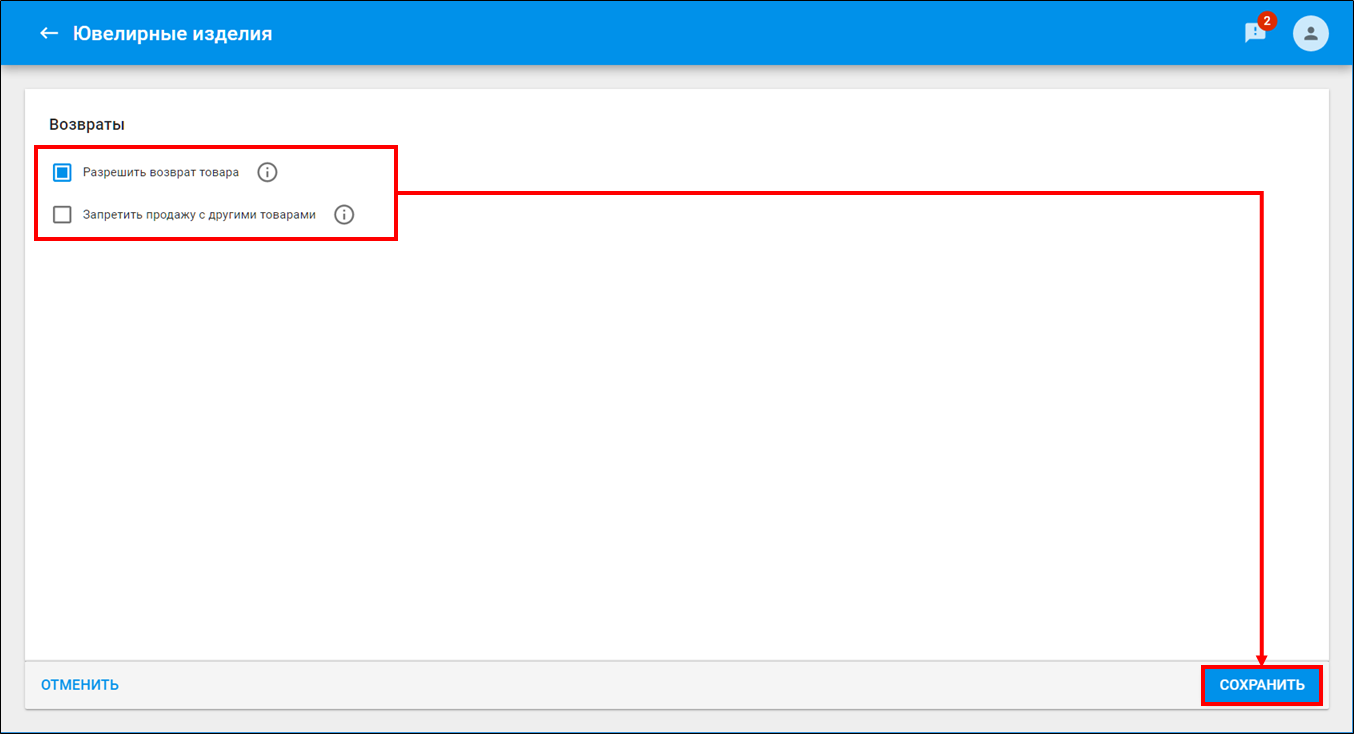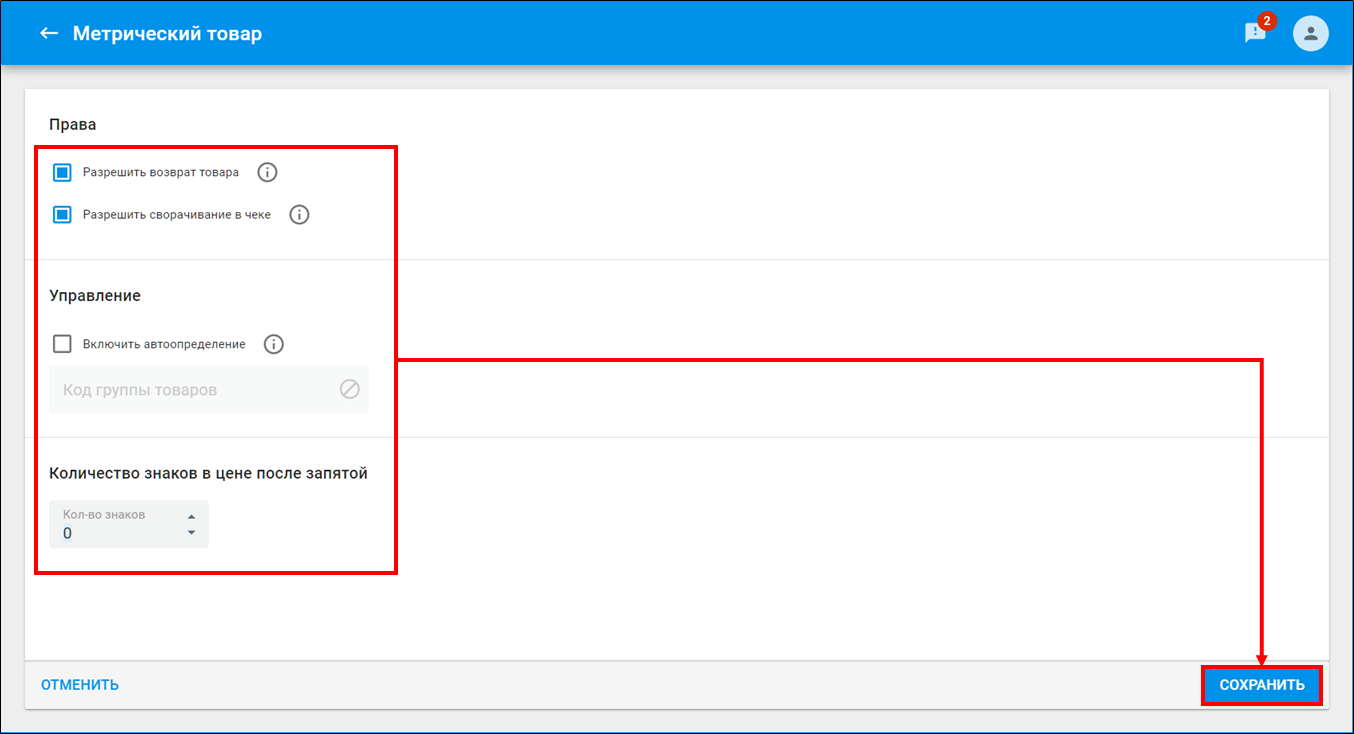| Устаревшая версия Jira | ||||||||
|---|---|---|---|---|---|---|---|---|
|
| Статус | ||||
|---|---|---|---|---|
|
| Оглавление |
|---|
Описание
В разделе Справочники отображается информация по отделам, а также производится настройка поведения типов товаров.
Отделы
Создание отделов для товаров происходит после их импорта. Отдел также можно создать и вручную для других целей, например загрузки на весы или для управления отображения товаров в SetKiosk.
...
Кликните для подтверждения удаления отдела.
Типы товаров
В типах товаров настраивается индивидуальный сценарий для каждого из них. Для продажи каждого из типов товаров, он должен быть включен в шаблоне касс, как доступный, а в индивидуальных настройках указано, как он будет обрабатываться на кассе.
Для настройки или редактирования типа товара нажмите .
Для поиска типа товара введите его наименование в строку.
Штучный товар
Весь товар, который имеет тип ProductPieceEntity согласно интеграционной документации. Любой товар, который можно измерить поштучно, и он не является алкогольным с содержанием спирта.
...
Для удаления ограничения нажмите .
Крепкий алкоголь (алкогольный товар)
Весь товар, который имеет тип ProductSpiritsEntity согласно интеграционной документации. Любая продукция, которая содержит объем спирта в процентах.
...
- МРЦ на алкогольные товары
- Маркировка и МРЦ ◾️ Централизованное управление алкогольными ограничениями
- Маркировка и МРЦ ◾️ Контроль МРЦ при продаже на любые штучные товары с признаком спиртосодержащий непищевой товар
...
- Возвраты:
- Разрешить возврат товара - может ли покупатель вернуть данный тип товара. Если флажок снят, то при попытке возврата данного типа товара на экране кассового модуля появится ошибка о запрете такой операции.
- Разрешить сворачивание в чеке - возможно ли объединить в чеке несколько позиций данного типа товара в одну. Если одна и та же позиция добавляется в чек, то при установленном флажке она "схлопнется" в одну.
- Разрешить применение бонусов на товар - будет разрешено применение бонусов для алкогольных товаров.
- Ограничения:
- Разрешить изменение количества - будет разрешено изменение количества товаров при добавлении или редактировании чека. При снятом флажке данный запрет имеет приоритет перед привилегиями ролей кассовых пользователей.
- Запретить изменение количества акцизного алкоголя - запретить или разрешить изменение количества алкогольного товара в чеке с обязательной акцизной маркировкой.
- Запрет продажи акцизного товара, если не установлен МРЦ - применять МРЦ для всех алкогольных товаров с акцизными марками.
- Запрет продажи АМ старого образца - осуществлять продажу алкогольного товара с акцизными марками старого образца до введения обязательной маркировки и ЕГАИС.
- Добавлять акцизные товары только по штрих-коду - при добавлении алкогольного товара только сканированием его товарного штрих-кода, без второго шага проверки акцизной марки.
- Проверять возраст покупателя - всегда проверять возраст покупателя (сообщение о проверке возраста).
- Проверять алкокод акцизного товара - проверять уникальный алкокод для акцизной марки.
- Проверять МРЦ при продаже - проверка минимальной розничной цены при продаже алкогольного товара.
- Запрет продажи товара с ценой ниже МРЦ - не продавать алкогольный товар, если цена ниже МРЦ.
- Установка цены товара равной МРЦ, если цена ниже МРЦ - продажа товара по цене всегда равной нижнему порогу МРЦ, если начальная цена алкогольного товара ниже неё.
- Печатать контрчек для безакцизного алкоголя - печатать контрчек для алкогольных товаров, у которых нет акцизных марок (В настоящий момент эту настройку устанавливать не нужно. Требование отменено ФСРАР).
- Добавлять к наименованию товара - добавлять к наименованию товара следующие значения из экземпляра данных алкогольного товара:
- Процент содержания алкоголя - печатать в одной строке с наименованием товара процент содержания алкоголя.
- Объем - печатать в одной строке с наименованием товара объем в литрах.
Вкладка "ОГРАНИЧЕНИЯ ПО ВРЕМЕНИ"
На вкладке ОГРАНИЧЕНИЯ ПО ВРЕМЕНИ создаются ограничения для запрета продажи алкогольных товаров в определённое время, установленное локальными законодательными актами.
Нажмите для создания нового ограничения.
Введите название ограничения.
Если создание ограничения производится на сервере SetCentrum, тогда установите магазины в секции Зона действия ограничений, для которых оно будет задействовано.
Также, если есть список магазинов, можно осуществить привязку ограничения списком.
Нажмите → произведите поиск магазинов или вставьте список с номерами из буфера обмена → нажмите .
Установите параметры ограничения по времени:
- Период действия (включительно) - устанавливается период действия ограничения на продажу алкогольных товаров.
- Действует всегда - даты действия алкогольного ограничения.
- [Действует с] - начальная дата алкогольного ограничения. Если не установлено время, то действие ограничения начинается с 00:00.
- [Действует по] - конечная дата алкогольного ограничения. Если не установлено время, то действие ограничения заканчивается в 23:59.
- Действует всегда - даты действия алкогольного ограничения.
- Продажа алкоголя запрещена - устанавливается запрет по времени и дням недели, когда продажа алкогольных товаров запрещена.
- Независимо от дня недели - если установлен, то продажа алкогольного товара запрещена в любые дни. В иных случаях устанавливаются конкретные дни, когда продажа алкогольных товаров запрещена.
- Пн.
- Вт.
- Ср.
- Чт.
- Пт.
- Сб.
- Вс.
- В течение всего дня - устанавливается время действия ограничения в день. Если не установлено, то ограничение начинает действовать с 00:00 до 23:59.
- [Начало продажи] - время, когда можно начать продавать алкогольный товар на кассе.
- [Конец продажи] - время, когда добавить или продать алкогольный товар на кассе будет невозможно, даже после подитога!
- Независимо от дня недели - если установлен, то продажа алкогольного товара запрещена в любые дни. В иных случаях устанавливаются конкретные дни, когда продажа алкогольных товаров запрещена.
- Процент содержания алкоголя (с которого действует запрет на продажу) - устанавливается размер процента алкогольных товаров, для которых, будет срабатывать ограничение.
- Любой процент содержания алкоголя - если установлен, то проверка будет производиться для всех алкогольных товаров от 0% и выше.
- [Укажите процент] - размер процента алкогольного товара от 0 до 99.
- Минимальная цена алкоголя за литр - устанавливается размер минимальной цены алкогольных товаров, с которыми будет осуществляться работа ограничения.
- [Цена] - минимальная стоимость алкогольного товара.
- Любой процент содержания алкоголя - если установлен, то проверка будет производиться для всех алкогольных товаров от 0% и выше.
Нажмите .
Ограничение появится в списке.
Для удаления или редактирования ограничения нажмите .
- Редактировать - редактирование ограничения.
- Удалить - удаление ограничения.
Вкладка "ОГРАНИЧЕНИЯ ПО ВОЗРАСТУ"
На вкладке ОГРАНИЧЕНИЯ ПО ВОЗРАСТУ настраивается проверка возраста покупателя. Если такая проверка включена, то кассир будет получать сообщение о проверке возраста покупателя.
Нажмите для создания нового ограничения.
Введите название ограничения.
Если создание ограничения производится на сервере SetCentrum, тогда установите магазины в секции Зона действия ограничений, для которых оно будет задействовано.
Также, если есть список магазинов, можно осуществить привязку ограничения списком.
Нажмите → произведите поиск магазинов или вставьте список с номерами из буфера обмена → нажмите .
Установите минимальный возраст проверки при продаже алкогольных товаров:
Нажмите .
Ограничение появится в списке.
Для удаления или редактирования ограничения нажмите .
- Редактировать - редактирование ограничения.
- Удалить - удаление ограничения.
Весовой товар
Весь товар, который имеет тип ProductWeightEntity согласно интеграционной документации. Любой товар, который измеряется его удельным весом.
Подробнее о работе с весовыми товарами.
Установите необходимые настройки для весового товара на вкладках НАСТРОЙКИ и ДЕЙСТВИЯ С ТОВАРОМ → нажмите .
Вкладка "НАСТРОЙКИ"
- Возвраты:
- Разрешить возврат товара - может ли покупатель вернуть данный тип товара. Если флажок снят, то при попытке возврата данного типа товара на экране кассового модуля появится ошибка о запрете такой операции.
- Разрешить частичный возврат - может ли быть произведен частичный возврат весового товара. Возвращается часть веса.
- Разрешить сворачивание в чеке - возможно ли объединить в чеке несколько позиций данного типа товара в одну. Если одна и та же позиция добавляется в чек, то при установленном флажке она "схлопнется" в одну.
- Ограничения:
- Запретить ручной ввод веса - запрет ручного ввода веса при добавлении товара в позиции чека. Данное ограничение является более приоритетным чем такая же привилегия для ролей кассиров.
- Управление:
- Включить автоопределение - включается определение весового товара по такому признаку, как принадлежность в товарной группе по её коду.
- [Код группы товаров] - вводится код товарной группы.
- Контроль весовых штрихкодов на прикассовых весах - осуществления контроля веса товара на прикассовых весах для указанных префиксов на вкладке ДЕЙСТВИЯ С ТОВАРОМ.
- [Отклонение веса] - вводится допустимое отклонение веса при взвешивании на прикассовых весах.
- Включить автоопределение - включается определение весового товара по такому признаку, как принадлежность в товарной группе по её коду.
- Способ генерации PLU:
- Внимание! Данные настройки имеют более низкий приоритет, если способ генерации PLU установлен другой в шаблоне весов!
- Приходит из внешней системы - в пакете импорта товара указан признак
<plugin-property key="plu-number"value="4"/>согласно описанию в интеграционной документации. - На основе кода товара - в пакете импорта указан признак
<goodmarking-of-the-good="83218">согласно описанию в интеграционной документации. - На основе штрихового кода - в пакете импорта указан признак
<bar-code code="2831302" do-not-send-to-scales="true">согласно описанию в интеграционной документации. - Приходит из внешней системы и по штриховому коду - в порядке приоритета используется сначала указанный признак
<plugin-property key="plu-number" value="4"/>. Если указан<plugin-property key="plu-number" value="0"/>, тогда будут использованы правила генерации по штрих-кода согласно описанию в интеграционной документации.
- Приходит из внешней системы - в пакете импорта товара указан признак
- Внимание! Данные настройки имеют более низкий приоритет, если способ генерации PLU установлен другой в шаблоне весов!
- Количество знаков в цене после запятой:
- [Кол-во знаков] - указывается количество отображаемых дробных цифр после сканирования товара с весом и отображения его на экране кассира.
- Минимальный вес продажи:
- [Вес] - минимальный вес для продажи весового товара.
Вкладка "ДЕЙСТВИЯ С ТОВАРОМ"
На вкладке создаются правила распознавания штрих-кодов весового товара при сканировании и обработке на кассе.
| Примечание | ||
|---|---|---|
| ||
|
Нажмите для создания нового действия с весовым товаром.
Введите параметры для действия с весовым товаром → кликните .
- Действие:
- Фасовка - действие применяются для штрих-кода, который используется для продажи и загрузки всех весовых товаров.
- Уценка - действие применяются для штрих-кода уценки, то есть, который используется как отдельный префикс уценённых товаров.
- Длина префикса - определяется длина первых чисел состава весового штрих-кода EAN13.
- 2-x значный - весовой штрих код = 2300123013458.
- 3-x значный - весовой штрих код = 2340123013458.
- Модификация кода - определяется основная формула количества символов кода и веса товара код товара/вес:
- Если выбрана длина префикса 2-х значная:
- 4/6
- 5/5
- 6/4
- Если выбрана длина префикса 2-х значная:
- 3/6
- 4/5
- 5/4
- Если выбрана длина префикса 2-х значная:
- Префикс - префикс весового товара для определения на кассе и для загрузки на весы.
- Код/Вес - отображение количества символов весового штрих-кода для выделения места под код товара и вес.
- Множитель - цифра на которую будет умножаться вес штрих-кода при добавлении товара в чек на кассе путём сканирования штрих-кода на весовой этикетке.
- Доступные виды множителей:
- 1000
- 100
- 10
- 1
- 0.1
- 0.01
- 0.001
- Доступные виды множителей:
- Смещение - используется для генерации PLU со смещением. Например: штрих-код весового товара = 2400003, тогда PLU будет: код товара 3 + смещение 100000 = 100003.
- Контроль весового штрихкода на прикассовых весах - будет осуществляться контроль веса товара на прикассовых весах для только указанного префикса. Если флажок установлен, то в списке действий с штрих-кодами оно будет отмечено значком .
Действие с товаром появится в списке.
Кликните для отображения контекстного меню:
- Использовать для генерации штрихкодов - выберите этот пункт, в случае, если из внешней системы не выгружается штрих-код весового товара
- Редактировать - режим редактирование созданного действия с весовым штрих-кодом.
- Удалить - удаление действия с весовым штрих-кодом.
Штучно-весовой товар
Весь товар, который имеет тип ProductPieceWeightEntity согласно интеграционной документации. Любой товар, который измеряется его удельным весом и продается поштучно. Например: собственное производство, кулинария, салаты в контейнерах, пирожки и т.п.
Подробнее о работе с весовыми товарами (также применимо и к штучно-весовым).
Установите необходимые настройки для весового товара на вкладках НАСТРОЙКИ и ДЕЙСТВИЯ С ТОВАРОМ → нажмите .
Вкладка "НАСТРОЙКИ"
- Возвраты:
- Разрешить возврат товара - может ли покупатель вернуть данный тип товара. Если флажок снят, то при попытке возврата данного типа товара на экране кассового модуля появится ошибка о запрете такой операции.
- Разрешить частичный возврат - может ли быть произведен частичный возврат весового товара. Возвращается часть веса.
- Разрешить сворачивание в чеке - возможно ли объединить в чеке несколько позиций данного типа товара в одну. Если одна и та же позиция добавляется в чек, то при установленном флажке она "схлопнется" в одну.
- Ограничения:
- Разрешить изменение количества - будет разрешено изменение количества товаров при добавлении или редактировании чека. При снятом флажке данный запрет имеет приоритет перед привилегиями ролей кассовых пользователей.
- Управление:
- Включить автоопределение - включается определение штучно-весового товара по такому признаку, как принадлежность в товарной группе по её коду.
- [Код группы товаров] - вводится код товарной группы.
- Включить автоопределение - включается определение штучно-весового товара по такому признаку, как принадлежность в товарной группе по её коду.
Вкладка "ДЕЙСТВИЯ С ТОВАРОМ"
На вкладке создаются правила распознавания штрих-кодов штучно-весового товара при сканировании и обработке на кассе.
| Примечание | ||
|---|---|---|
| ||
|
Нажмите для создания нового действия со штучно-весовым товаром.
Введите параметры для действия со штучно-весовым товаром → кликните .
- Действие:
- Фасовка - действие применяются для штрих-кода, который используется для продажи и загрузки всех штучно-весовых товаров.
- Уценка - действие применяются для штрих-кода уценки, то есть, который используется как отдельный префикс уценённых товаров.
- Длина префикса - определяется длина первых чисел состава весового штрих-кода EAN13.
- 2-x значный - штучно-весовой штрих код = 2300123013458.
- 3-x значный - штучно-весовой штрих код = 2340123013458.
- Модификация кода - определяется основная формула количества символов кода и веса товара код товара/вес:
- Если выбрана длина префикса 2-х значная:
- 4/6
- 5/5
- 6/4
- Если выбрана длина префикса 2-х значная:
- 3/6
- 4/5
- 5/4
- Если выбрана длина префикса 2-х значная:
- Префикс - префикс штучно-весового товара для определения на кассе и для загрузки на весы.
- Код/Вес - отображение количества символов штучно-весового штрих-кода для выделения места под код товара и вес.
- Множитель - цифра на которую будет умножаться вес штрих-кода при добавлении товара в чек на кассе путём сканирования штрих-кода на весовой этикетке.
- Доступные виды множителей:
- 1000
- 100
- 10 Расчет скидок на товар разрешен - разрешить расчет скидок на алкогольный товар.
Устаревшая версия Jira server System Jira columnIds issuekey,summary,issuetype,created,updated,duedate,assignee,reporter,priority,status,resolution columns key,summary,type,created,updated,due,assignee,reporter,priority,status,resolution serverId bc8d3685-f9c0-329d-9054-b12aabbcb834 key SRTS-2191 Устаревшая версия Jira server System Jira columnIds issuekey,summary,issuetype,created,updated,duedate,assignee,reporter,priority,status,resolution columns key,summary,type,created,updated,due,assignee,reporter,priority,status,resolution serverId bc8d3685-f9c0-329d-9054-b12aabbcb834 key CR-10321 Статус colour Blue title 10.3.30.0
- Проверять возраст покупателя - всегда проверять возраст покупателя (сообщение о проверке возраста).
- Проверять алкокод акцизного товара - проверять уникальный алкокод для акцизной марки.
- Проверять МРЦ при продаже - проверка минимальной розничной цены при продаже алкогольного товара.
- Запрет продажи товара с ценой ниже МРЦ - не продавать алкогольный товар, если цена ниже МРЦ.
- Установка цены товара равной МРЦ, если цена ниже МРЦ - продажа товара по цене всегда равной нижнему порогу МРЦ, если начальная цена алкогольного товара ниже неё.
- Печатать контрчек для безакцизного алкоголя - печатать контрчек для алкогольных товаров, у которых нет акцизных марок (В настоящий момент эту настройку устанавливать не нужно. Требование отменено ФСРАР).
- Процент содержания алкоголя - печатать в одной строке с наименованием товара процент содержания алкоголя.
- Объем - печатать в одной строке с наименованием товара объем в литрах.
Вкладка "ОГРАНИЧЕНИЯ ПО ВРЕМЕНИ"
На вкладке ОГРАНИЧЕНИЯ ПО ВРЕМЕНИ создаются ограничения для запрета продажи алкогольных товаров в определённое время, установленное локальными законодательными актами.
Нажмите для создания нового ограничения.
Введите название ограничения.
Если создание ограничения производится на сервере SetCentrum, тогда установите магазины в секции Зона действия ограничений, для которых оно будет задействовано.
Также, если есть список магазинов, можно осуществить привязку ограничения списком.
Нажмите → произведите поиск магазинов или вставьте список с номерами из буфера обмена → нажмите .
Установите параметры ограничения по времени:
- Период действия (включительно) - устанавливается период действия ограничения на продажу алкогольных товаров.
- Действует всегда - даты действия алкогольного ограничения.
- [Действует с] - начальная дата алкогольного ограничения. Если не установлено время, то действие ограничения начинается с 00:00.
- [Действует по] - конечная дата алкогольного ограничения. Если не установлено время, то действие ограничения заканчивается в 23:59.
- Действует всегда - даты действия алкогольного ограничения.
- Продажа алкоголя запрещена - устанавливается запрет по времени и дням недели, когда продажа алкогольных товаров запрещена.
- Независимо от дня недели - если установлен, то продажа алкогольного товара запрещена в любые дни. В иных случаях устанавливаются конкретные дни, когда продажа алкогольных товаров запрещена.
- Пн.
- Вт.
- Ср.
- Чт.
- Пт.
- Сб.
- Вс.
- В течение всего дня - устанавливается время действия ограничения в день. Если не установлено, то ограничение начинает действовать с 00:00 до 23:59.
- [Начало продажи] - время, когда можно начать продавать алкогольный товар на кассе.
- [Конец продажи] - время, когда добавить или продать алкогольный товар на кассе будет невозможно, даже после подитога!
- Независимо от дня недели - если установлен, то продажа алкогольного товара запрещена в любые дни. В иных случаях устанавливаются конкретные дни, когда продажа алкогольных товаров запрещена.
- Процент содержания алкоголя (с которого действует запрет на продажу) - устанавливается размер процента алкогольных товаров, для которых, будет срабатывать ограничение.
- Любой процент содержания алкоголя - если установлен, то проверка будет производиться для всех алкогольных товаров от 0% и выше.
- [Укажите процент] - размер процента алкогольного товара от 0 до 99.
- Минимальная цена алкоголя за литр - устанавливается размер минимальной цены алкогольных товаров, с которыми будет осуществляться работа ограничения.
- [Цена] - минимальная стоимость алкогольного товара.
- Любой процент содержания алкоголя - если установлен, то проверка будет производиться для всех алкогольных товаров от 0% и выше.
Нажмите .
Ограничение появится в списке.
Для удаления или редактирования ограничения нажмите .
- Редактировать - редактирование ограничения.
- Удалить - удаление ограничения.
Вкладка "ОГРАНИЧЕНИЯ ПО ВОЗРАСТУ"
На вкладке ОГРАНИЧЕНИЯ ПО ВОЗРАСТУ настраивается проверка возраста покупателя. Если такая проверка включена, то кассир будет получать сообщение о проверке возраста покупателя.
Нажмите для создания нового ограничения.
Введите название ограничения.
Если создание ограничения производится на сервере SetCentrum, тогда установите магазины в секции Зона действия ограничений, для которых оно будет задействовано.
Также, если есть список магазинов, можно осуществить привязку ограничения списком.
Нажмите → произведите поиск магазинов или вставьте список с номерами из буфера обмена → нажмите .
Установите минимальный возраст проверки при продаже алкогольных товаров:
Нажмите .
Ограничение появится в списке.
Для удаления или редактирования ограничения нажмите .
- Редактировать - редактирование ограничения.
- Удалить - удаление ограничения.
Весовой товар
Весь товар, который имеет тип ProductWeightEntity согласно интеграционной документации. Любой товар, который измеряется его удельным весом.
Подробнее о работе с весовыми товарами.
Установите необходимые настройки для весового товара на вкладках НАСТРОЙКИ и ДЕЙСТВИЯ С ТОВАРОМ → нажмите .
Вкладка "НАСТРОЙКИ"
- Возвраты:
- Разрешить возврат товара - может ли покупатель вернуть данный тип товара. Если флажок снят, то при попытке возврата данного типа товара на экране кассового модуля появится ошибка о запрете такой операции.
- Разрешить частичный возврат - может ли быть произведен частичный возврат весового товара. Возвращается часть веса.
- Разрешить сворачивание в чеке - возможно ли объединить в чеке несколько позиций данного типа товара в одну. Если одна и та же позиция добавляется в чек, то при установленном флажке она "схлопнется" в одну.
- Ограничения:
- Запретить ручной ввод веса - запрет ручного ввода веса при добавлении товара в позиции чека. Данное ограничение является более приоритетным чем такая же привилегия для ролей кассиров.
- Управление:
- Включить автоопределение - включается определение весового товара по такому признаку, как принадлежность в товарной группе по её коду.
- [Код группы товаров] - вводится код товарной группы.
- Контроль весовых штрихкодов на прикассовых весах - осуществления контроля веса товара на прикассовых весах для указанных префиксов на вкладке ДЕЙСТВИЯ С ТОВАРОМ.
- [Отклонение веса] - вводится допустимое отклонение веса при взвешивании на прикассовых весах.
- Включить автоопределение - включается определение весового товара по такому признаку, как принадлежность в товарной группе по её коду.
- Способ генерации PLU:
- Внимание! Данные настройки имеют более низкий приоритет, если способ генерации PLU установлен другой в шаблоне весов!
- Приходит из внешней системы - в пакете импорта товара указан признак
<plugin-property key="plu-number"value="4"/>согласно описанию в интеграционной документации. - На основе кода товара - в пакете импорта указан признак
<goodmarking-of-the-good="83218">согласно описанию в интеграционной документации. - На основе штрихового кода - в пакете импорта указан признак
<bar-code code="2831302" do-not-send-to-scales="true">согласно описанию в интеграционной документации. - Приходит из внешней системы и по штриховому коду - в порядке приоритета используется сначала указанный признак
<plugin-property key="plu-number" value="4"/>. Если указан<plugin-property key="plu-number" value="0"/>, тогда будут использованы правила генерации по штрих-кода согласно описанию в интеграционной документации.
- Приходит из внешней системы - в пакете импорта товара указан признак
- Внимание! Данные настройки имеют более низкий приоритет, если способ генерации PLU установлен другой в шаблоне весов!
- Количество знаков в цене после запятой:
- [Кол-во знаков] - указывается количество отображаемых дробных цифр после сканирования товара с весом и отображения его на экране кассира.
- Минимальный вес продажи:
Вкладка "ДЕЙСТВИЯ С ТОВАРОМ"
На вкладке создаются правила распознавания штрих-кодов весового товара при сканировании и обработке на кассе.
| Примечание | ||
|---|---|---|
| ||
|
Нажмите для создания нового действия с весовым товаром.
Введите параметры для действия с весовым товаром → кликните .
- Действие:
- Фасовка - действие применяются для штрих-кода, который используется для продажи и загрузки всех весовых товаров.
- Уценка - действие применяются для штрих-кода уценки, то есть, который используется как отдельный префикс уценённых товаров.
- Длина префикса - определяется длина первых чисел состава весового штрих-кода EAN13.
- 2-x значный - весовой штрих код = 2300123013458.
- 3-x значный - весовой штрих код = 2340123013458.
- Модификация кода - определяется основная формула количества символов кода и веса товара код товара/вес:
- Если выбрана длина префикса 2-х значная:
- 4/6
- 5/5
- 6/4
- Если выбрана длина префикса 2-х значная:
- 3/6
- 4/5
- 5/4
- Если выбрана длина префикса 2-х значная:
- Префикс - префикс весового товара для определения на кассе и для загрузки на весы.
- Код/Вес - отображение количества символов весового штрих-кода для выделения места под код товара и вес.
- Множитель - цифра на которую будет умножаться вес штрих-кода при добавлении товара в чек на кассе путём сканирования штрих-кода на весовой этикетке.
- Доступные виды множителей:
- 1000
- 100
- 10
- 1
- 0.1
- 0.01
- 0.001
- Доступные виды множителей:
- Смещение - используется для генерации PLU со смещением. Например: штрих-код весового товара = 2400003, тогда PLU будет: код товара 3 + смещение 100000 = 100003.
- Контроль весового штрихкода на прикассовых весах - будет осуществляться контроль веса товара на прикассовых весах для только указанного префикса. Если флажок установлен, то в списке действий с штрих-кодами оно будет отмечено значком .
Действие с товаром появится в списке.
Кликните для отображения контекстного меню:
- Использовать для генерации штрихкодов - выберите этот пункт, в случае, если из внешней системы не выгружается штрих-код весового товара
- Редактировать - режим редактирование созданного действия с весовым штрих-кодом.
- Удалить - удаление действия с весовым штрих-кодом.
Штучно-весовой товар
Весь товар, который имеет тип ProductPieceWeightEntity согласно интеграционной документации. Любой товар, который измеряется его удельным весом и продается поштучно. Например: собственное производство, кулинария, салаты в контейнерах, пирожки и т.п.
Подробнее о работе с весовыми товарами (также применимо и к штучно-весовым).
Установите необходимые настройки для весового товара на вкладках НАСТРОЙКИ и ДЕЙСТВИЯ С ТОВАРОМ → нажмите .
Вкладка "НАСТРОЙКИ"
- Возвраты:
- Разрешить возврат товара - может ли покупатель вернуть данный тип товара. Если флажок снят, то при попытке возврата данного типа товара на экране кассового модуля появится ошибка о запрете такой операции.
- Разрешить частичный возврат - может ли быть произведен частичный возврат весового товара. Возвращается часть веса.
- Разрешить сворачивание в чеке - возможно ли объединить в чеке несколько позиций данного типа товара в одну. Если одна и та же позиция добавляется в чек, то при установленном флажке она "схлопнется" в одну.
- Ограничения:
- Разрешить изменение количества - будет разрешено изменение количества товаров при добавлении или редактировании чека. При снятом флажке данный запрет имеет приоритет перед привилегиями ролей кассовых пользователей.
- Управление:
- Включить автоопределение - включается определение штучно-весового товара по такому признаку, как принадлежность в товарной группе по её коду.
- [Код группы товаров] - вводится код товарной группы.
- Включить автоопределение - включается определение штучно-весового товара по такому признаку, как принадлежность в товарной группе по её коду.
Вкладка "ДЕЙСТВИЯ С ТОВАРОМ"
На вкладке создаются правила распознавания штрих-кодов штучно-весового товара при сканировании и обработке на кассе.
| Примечание | ||
|---|---|---|
| ||
|
Нажмите для создания нового действия со штучно-весовым товаром.
Введите параметры для действия со штучно-весовым товаром → кликните .
- Действие:
- Фасовка - действие применяются для штрих-кода, который используется для продажи и загрузки всех штучно-весовых товаров.
- Уценка - действие применяются для штрих-кода уценки, то есть, который используется как отдельный префикс уценённых товаров.
- Длина префикса - определяется длина первых чисел состава весового штрих-кода EAN13.
- 2-x значный - штучно-весовой штрих код = 2300123013458.
- 3-x значный - штучно-весовой штрих код = 2340123013458.
- Модификация кода - определяется основная формула количества символов кода и веса товара код товара/вес:
- Если выбрана длина префикса 2-х значная:
- 4/6
- 5/5
- 6/4
- Если выбрана длина префикса 2-х значная:
- 3/6
- 4/5
- 5/4
- Если выбрана длина префикса 2-х значная:
- Префикс - префикс штучно-весового товара для определения на кассе и для загрузки на весы.
- Код/Вес - отображение количества символов штучно-весового штрих-кода для выделения места под код товара и вес.
- Множитель - цифра на которую будет умножаться вес штрих-кода при добавлении товара в чек на кассе путём сканирования штрих-кода на весовой этикетке.
- Доступные виды множителей:
- 1000
- 100
- 10
- 1
- 0.1
- 0.01
- 0.001
- Доступные виды множителей:
Кликните для отображения контекстного меню:
- Использовать для генерации штрихкодов - выберите этот пункт, в случае, если из внешней системы не выгружается штрих-код весового товара
- Редактировать - режим редактирование созданного действия с весовым штрих-кодом.
- Удалить - удаление действия с весовым штрих-кодом.
Подарочная карта
Весь товар, который имеет тип ProductGiftCardEntity согласно интеграционной документации. Данный тип товара предназначен для продажи услуги по активации подарочной карты на кассе.
...
Установите необходимые настройки для типа товара Подарочная карта → нажмите .
- Права:
- Разрешить возврат товара - может ли покупатель вернуть данный тип товара. Если флажок снят, то при попытке возврата данного типа товара на экране кассового модуля появится ошибка о запрете такой операции.
- Разрешить ручной ввод номера карты - вводить номер подарочной карты после добавления её как товара в позиции чека.
- Разрешить добавление по штрихкоду - разрешать добавление типа товара подарочной карты путём сканирования штрихкода.
- Расчет скидок на товар разрешен - учитывать товарную позицию по подарочной карте для расчета скидок со всеми остальными товарными позициями чека.
- скидок со всеми остальными товарными позициями чека.
- Разрешить добавление единого номинала для ПК нефиксированного номинала - включить возможность единого ввода номинала для подарочных карт нефиксированного номинала при массовом сканировании.
Статус colour Blue title 10.3.29.0 Устаревшая версия Jira server System Jira columnIds issuekey,summary,issuetype,created,updated,duedate,assignee,reporter,priority,status,resolution columns key,summary,type,created,updated,due,assignee,reporter,priority,status,resolution serverId bc8d3685-f9c0-329d-9054-b12aabbcb834 key SR-6519 Устаревшая версия Jira server System Jira columnIds issuekey,summary,issuetype,created,updated,duedate,assignee,reporter,priority,status,resolution columns key,summary,type,created,updated,due,assignee,reporter,priority,status,resolution serverId bc8d3685-f9c0-329d-9054-b12aabbcb834 key CR-9235
- Возвраты:
- Возврат только на кассе продажи - осуществлять возврат подарочной карты как товара только на той кассе, на которой она была продана. Возврат только в ту же смену - вернуть подарочную карту можно только в той смене, в которую она была продана..
- Возврат только в ту же смену - вернуть подарочную карту можно только в той смене, в которую она была продана.
- Произвольный возврат подарочной карты - разрешить возврат неиспользованной или частично использованной подарочной карты без чека продажи.
Статус colour Blue title 10.3.16.0 Устаревшая версия Jira server System JIRA columns key,summary,type,created,updated,due,assignee,reporter,priority,status,resolution serverId bc8d3685-f9c0-329d-9054-b12aabbcb834 key SR-5686
- Ограничения:
- Запретить продажу с другими товарами - подарочную карту можно продать только одним чеком без других товаров. Ограничение работает по схеме: один чек = одна подарочная карта.
- Начиная с версии 10.2.98.0 данное ограничение имеет название Одна позиция в чеке.
- Ограничение присутствует до версии 10.3.7.Х включительно. Начиная с версии 10.3.8.0 ограничение удалено.
Устаревшая версия Jira server System JIRA serverId bc8d3685-f9c0-329d-9054-b12aabbcb834 key SR-5345 Устаревшая версия Jira server System JIRA serverId bc8d3685-f9c0-329d-9054-b12aabbcb834 key CR-6851
- Только один экземпляр товара данного типа в чеке - в чек можно добавить только одну подарочную карту. Товары других типов в чек добавлять разрешено.
Статус colour Blue title 10.2.98.0 Устаревшая версия Jira server System JIRA columns key,summary,type,created,updated,due,assignee,reporter,priority,status,resolution serverId bc8d3685-f9c0-329d-9054-b12aabbcb834 key SR-4728
- Несовместимость в чеке с товарами других типов - в чек можно добавить только подарочные карты. Товары других типов в чек добавлять запрещено.
Статус colour Blue title 10.3.8.0 Устаревшая версия Jira server System JIRA serverId bc8d3685-f9c0-329d-9054-b12aabbcb834 key SR-5345 Устаревшая версия Jira server System JIRA serverId bc8d3685-f9c0-329d-9054-b12aabbcb834 key CR-6851
- Запрет оплаты товара подарочной картой - при оплате на кассе чека, содержащего товар "Подарочная карта", тип оплаты "Оплата по подарочной карте" недоступен. Ограничение можно включить только если задействовано ограничение "Несовместимость в чеке с другими типами товаром"".
Статус colour Blue title 10.3.8.0 Устаревшая версия Jira server System JIRA serverId bc8d3685-f9c0-329d-9054-b12aabbcb834 key SR-5345 Устаревшая версия Jira server System JIRA serverId bc8d3685-f9c0-329d-9054-b12aabbcb834 key CR-6851
- Запрет добавления нескольких номиналов ПК в одном чеке - включить запрет на добавление в чек подарочных карт с разным номиналом.
8Статус colour Blue title 10.3. 29.0 Устаревшая версия Jira server System JIRAJira columnIds issuekey,summary,issuetype,created,updated,duedate,assignee,reporter,priority,status,resolution columns key,summary,type,created,updated,due,assignee,reporter,priority,status,resolution serverId bc8d3685-f9c0-329d-9054-b12aabbcb834 key SR-53456519 Устаревшая версия Jira server System JIRAJira columnIds issuekey,summary,issuetype,created,updated,duedate,assignee,reporter,priority,status,resolution columns key,summary,type,created,updated,due,assignee,reporter,priority,status,resolution serverId bc8d3685-f9c0-329d-9054-b12aabbcb834 key CR-68519235
- Запретить продажу с другими товарами - подарочную карту можно продать только одним чеком без других товаров. Ограничение работает по схеме: один чек = одна подарочная карта.
- Проверки:
- Проверка номинала подарочных карт - при продаже будет проведена проверка соответствия номинала подарочной карты и цены товара.
- Проверка номера подарочных карт при возврате - проверка номера подарочной карты при возврате.
Ювелирные изделия
Весь товар, который имеет тип ProductJewelEntity согласно интеграционной документации. Данный тип товара предназначен для продажи ювелирных изделий.
...
- Возвраты:
- Разрешить возврат товара - может ли покупатель вернуть данный тип товара. Если флажок снят, то при попытке возврата данного типа товара на экране кассового модуля появится ошибка о запрете такой операции.
- Запретить продажу с другими товарами - ювелирные изделия можно продать только одним чеком без других товаров.
- Начиная с версии 10.2.98.0 данное ограничение имеет название Одна позиция в чеке.
Метрический товар
Весь товар, который имеет тип ProductMetricEntity согласно интеграционной документации. Данный тип товара предназначен для продажи ювелирных изделий.
...
- Права:
- Разрешить возврат товара - может ли покупатель вернуть данный тип товара. Если флажок снят, то при попытке возврата данного типа товара на экране кассового модуля появится ошибка о запрете такой операции.
- Разрешить сворачивание в чеке - возможно ли объединить в чеке несколько позиций данного типа товара в одну. Если одна и та же позиция добавляется в чек, то при установленном флажке она "схлопнется" в одну.
- Управление:
- Включить автоопределение - включается определение метрического товара по такому признаку, как принадлежность в товарной группе по её коду.
- [Код группы товаров] - вводится код товарной группы.
- Включить автоопределение - включается определение метрического товара по такому признаку, как принадлежность в товарной группе по её коду.
- Количество знаков в цене после запятой:
- [Кол-во знаков] - указывается количество отображаемых дробных цифр после сканирования товара с метрами и отображения его на экране кассира.
Табачные изделия
...
Весь товар, который имеет тип ProductCFTGiftCardEntity согласно интеграционной документации. Данный тип товара предназначен для продажи экземпляров подарочных карт ЦФТ.
Подробнее Подарочные карты ЦФТ/wiki/spaces/SR10SUPPORT/pages/439386835.
Установите необходимые настройки для типа товара Подарочные карты ЦФТ → нажмите .
...